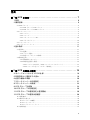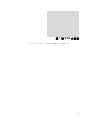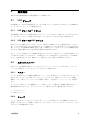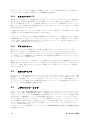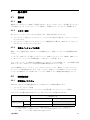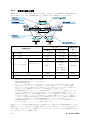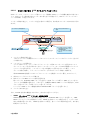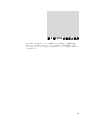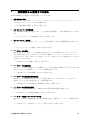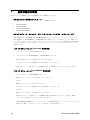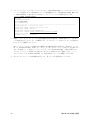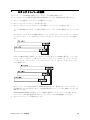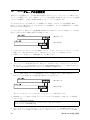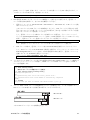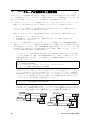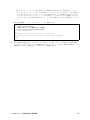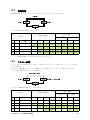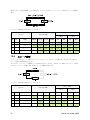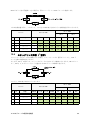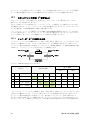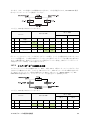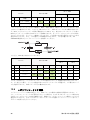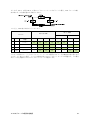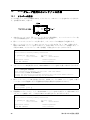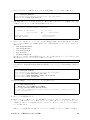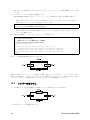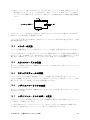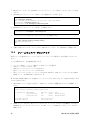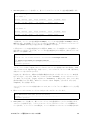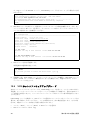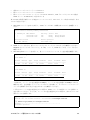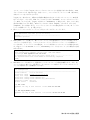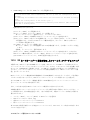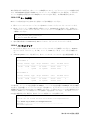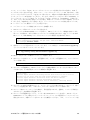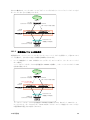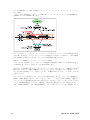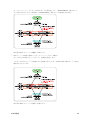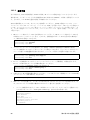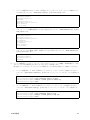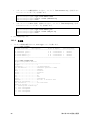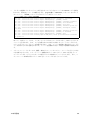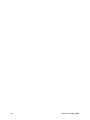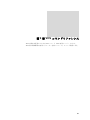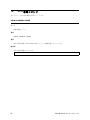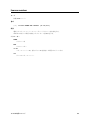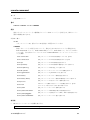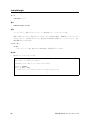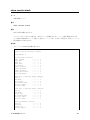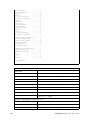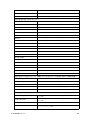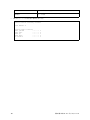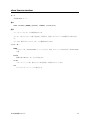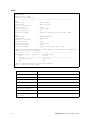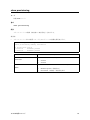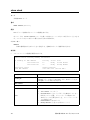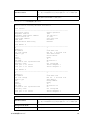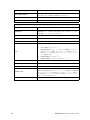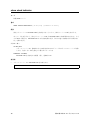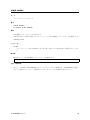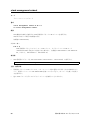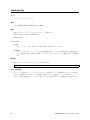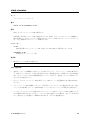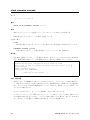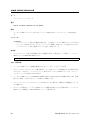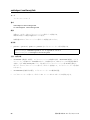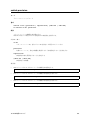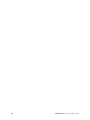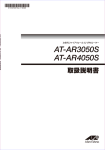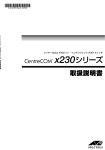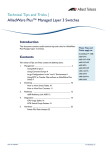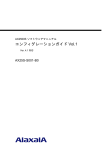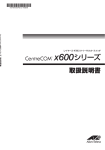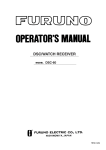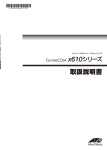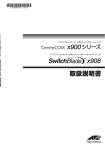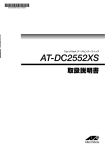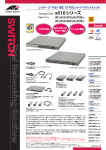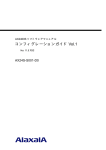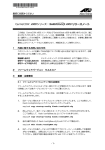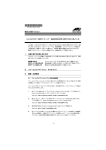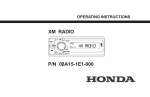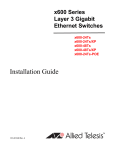Download CentreCOM x610シリーズ VCS設定/運用マニュアル
Transcript
VCS 設定 / 運用マニュアル
ファームウェアバージョン 5.4.1-2.7
はじめに
このたびは、CentreCOM x610 シリーズをお買いあげいただき、誠にありがとうございます。CentreCOM x610 シリーズは、負荷分散型の冗長ネットワークを低コストかつ簡単に実現するバーチャル
シャーシスタック(VCS)機能を備えています。本マニュアルでは、VCS の設定と運用について解
説します。
対象機種とファームウェアバージョン
本マニュアルは、以下の機種を対象に記述されています。対象となるファームウェアバージョンは
5.4.1-2.7 です。
•
CentreCOM x610 シリーズ
• AT-x610-24Ts/X
• AT-x610-48Tx/X
• AT-x610-24Ts/X-POE+
• AT-x610-48Ts/X-POE+
本マニュアルの内容
本マニュアルでは、次のことがらについて説明しています。
•
第 1 部「VCS の概要」では、VCS の概要について説明します。
•
第 2 部「VCS の設定と運用」では、各機器に対する初期設定、各機器の接続、VCS グループの
起動、VCS グループとしての設定から運用開始まで、順を追って説明します。また、運用中の注
意事項やメンテナンス作業の手順などについても解説します。
•
第 3 部「VCS コマンドリファレンス」では、VCS の設定 / 運用にかかわる CLI コマンドについて
解説します。コマンドリファレンスの補足として、必要に応じてご参照ください。
なお、本マニュアルでは、以下のことがらについては原則として説明していませんので、それぞれ該
当するドキュメントをご参照ください(本マニュアルはこれらを補足する形で記述されています)。
•
機器の設置・接続・取り外しなどに関する具体的な手順や注意事項については、「取扱説明書」
をご覧ください。
•
•
ファームウェアの制限事項や補足事項などについては、「リリースノート」をご覧ください。
•
•
CentreCOM x610 シリーズ 取扱説明書(613-001400 Rev.A)
CentreCOM x610 シリーズ リリースノート(613-001645 Rev.A)
VCS に特化しない各種機能や設定コマンドの詳細については、「コマンドリファレンス」をご覧
ください。
•
CentreCOM x610 シリーズ コマンドリファレンス(613-001613 Rev.A)
3
4
目次
第 1 部 VCS の概要 . . . . . . . . . . . . . . . . . . . . . . . . . . . . . . . . . . . . . . . . . 7
1 特長. . . . . . . . . . . . . . . . . . . . . . . . . . . . . . . . . . . . . . . . . . . . . . . . . . . . . . . . . . 8
2 構成要素 . . . . . . . . . . . . . . . . . . . . . . . . . . . . . . . . . . . . . . . . . . . . . . . . . . . . . . 9
2.1 VCS グループ ...................................................................................................................................9
2.1.1 VCS グループの IP アドレス............................................................................................... 9
2.1.2 VCS グループの MAC アドレス ......................................................................................... 9
2.2 スタックメンバー............................................................................................................................9
2.2.1 マスター................................................................................................................................. 9
2.2.2 スレーブ................................................................................................................................. 9
2.2.3 スタックメンバー ID.......................................................................................................... 10
2.2.4 プライオリティー............................................................................................................... 10
2.3 スタックリンク.............................................................................................................................. 10
2.4 レジリエンシーリンク.................................................................................................................. 10
3 基本動作 . . . . . . . . . . . . . . . . . . . . . . . . . . . . . . . . . . . . . . . . . . . . . . . . . . . . . 11
3.1 通常時.............................................................................................................................................. 11
3.1.1 起動....................................................................................................................................... 11
3.1.2 マスター選出....................................................................................................................... 11
3.1.3 仮想スイッチとしての動作............................................................................................... 11
3.2 障害発生時...................................................................................................................................... 11
3.2.1 障害検出メカニズム........................................................................................................... 11
3.2.2 障害発生箇所と影響........................................................................................................... 12
3.2.2.1 マスター切り替え(VCS ファストフェイルオーバー)..................................... 13
3.2.2.2 スレーブの全スイッチポート無効化.................................................................... 14
第 2 部 VCS の設定と運用 . . . . . . . . . . . . . . . . . . . . . . . . . . . . . . . . . . 15
4 本バージョンにおける VCS の仕様 . . . . . . . . . . . . . . . . . . . . . . . . . . . . . . . .
5 初期設定から運用までの流れ . . . . . . . . . . . . . . . . . . . . . . . . . . . . . . . . . . . . .
6 必要な機材の準備 . . . . . . . . . . . . . . . . . . . . . . . . . . . . . . . . . . . . . . . . . . . . . .
7 スタックメンバーの初期設定 . . . . . . . . . . . . . . . . . . . . . . . . . . . . . . . . . . . . .
8 スタックメンバーの接続 . . . . . . . . . . . . . . . . . . . . . . . . . . . . . . . . . . . . . . . .
9 VCS グループの起動 . . . . . . . . . . . . . . . . . . . . . . . . . . . . . . . . . . . . . . . . . . .
10 VCS グループの初期設定 . . . . . . . . . . . . . . . . . . . . . . . . . . . . . . . . . . . . . . .
11 VCS グループの運用設定と運用開始 . . . . . . . . . . . . . . . . . . . . . . . . . . . . . .
12 VCS グループの運用状態確認 . . . . . . . . . . . . . . . . . . . . . . . . . . . . . . . . . . .
16
19
20
21
23
24
26
28
30
12.1 前提事項........................................................................................................................................ 30
12.2 基本的な考え方............................................................................................................................ 30
12.2.1 マスターの確認................................................................................................................. 30
12.2.2 スタックリンク................................................................................................................. 30
12.2.3 レジリエンシーリンク..................................................................................................... 30
12.3 初期状態........................................................................................................................................ 31
5
12.4 マスター障害................................................................................................................................ 31
12.5 スレーブ障害................................................................................................................................ 32
12.6 スタックリンク障害(1 箇所)................................................................................................... 33
12.7 スタックリンク障害(2 箇所以上)........................................................................................... 34
12.7.1 メンバーが 1 対 3 に分断された例................................................................................. 34
12.7.2 メンバーが 2 対 2 に分断された例................................................................................. 35
12.8 レジリエンシーリンク障害........................................................................................................ 36
13 VCS グループ運用中のメンテナンス作業 . . . . . . . . . . . . . . . . . . . . . . . . . . 38
13.1 メンバーの追加............................................................................................................................ 38
13.2 メンバーの取り外し.................................................................................................................... 40
13.3 メンバーの交換............................................................................................................................ 41
13.4 スタックケーブルの交換............................................................................................................ 41
13.5 スタックモジュールの交換........................................................................................................ 41
13.6 レジリエンシーリンクの交換.................................................................................................... 41
13.7 レジリエンシーリンクのポート変更........................................................................................ 41
13.8 ファームウェアバージョンアップ............................................................................................ 42
13.9 VCS ホットソフトウェアアップグレード ............................................................................... 44
13.10 SD カードオートブート機能を使用したファームウェアバージョンアップ.................... 47
13.10.1 SD カードの準備............................................................................................................. 48
13.10.2 バージョンアップ........................................................................................................... 48
13.11 SD カード上のファームウェアを通常用ファームウェアに指定する................................ 50
14 応用設定 . . . . . . . . . . . . . . . . . . . . . . . . . . . . . . . . . . . . . . . . . . . . . . . . . . . . 52
14.1 トリガー機能を利用したリンクアグリゲーション非対応機器への回線冗長化................ 52
14.1.1 ネットワーク構成............................................................................................................. 52
14.1.2 監視対象イベントと対応動作......................................................................................... 53
14.1.3 設定手順............................................................................................................................. 56
14.1.4 その他................................................................................................................................. 58
第 3 部 VCS コマンドリファレンス . . . . . . . . . . . . . . . . . . . . . . . . . . . 61
15 VCS 専用コマンド . . . . . . . . . . . . . . . . . . . . . . . . . . . . . . . . . . . . . . . . . . . . 62
16 VCS 用の特殊動作や専用オプションを持つコマンド . . . . . . . . . . . . . . . . . 90
6
第 1 部 VCS の概要
バーチャルシャーシスタック(VCS)の概要について説明します。
7
1
特長
バーチャルシャーシスタック(以下、VCS)は、複数のスイッチを専用のスタックモジュールとス
タックケーブル、または、スタック / ポート拡張兼用モジュールと SFP+ モジュール、イーサネット
ケーブル(光ファイバーか UTP ケーブル)で接続することにより、仮想的に 1 台のスイッチとして
動作させる機能です。
VCS を利用すると、次のことを実現できます。
•
管理性の向上
複数のスイッチを 1 台の仮想的なスイッチ(VCS グループと呼びます)として扱うことができる
ため、個々のスイッチを個別に管理する場合に比べて、設定や管理がしやすくなります。
•
ネットワーク構成の簡素化
通常、複数のスイッチを連携させて運用するためには、スパニングツリーなどの各種プロトコルを
組み合わせて使用する必要がありますが、VCS グループを構成する複数のスイッチはネットワーク
上の他の機器からは 1 台に見えるため、ネットワークの構成をシンプルにすることができます。
•
高可用性
VCS グループを構成するスイッチはすべて「アクティブ」状態のまま通常の転送動作を行いま
す。このため、VCS とリンクアグリゲーション(ポートトランキング)を組み合わせれば、回線
を冗長化するだけでなく、予備回線の帯域もフルに活用できます。
また、VCS グループを構成するスイッチの 1 つに障害が発生した場合でも、多くの場合 VCS グ
ループ全体を停止することなく復旧作業を行えます。
x610 シリーズでは、スタックモジュール AT-StackXG、AT-x6EM/XS2 によりディストリビューション
レイヤーでの使用に適した VCS 機能を提供します。
たとえば、ネットワークの増築にともないディストリビューション・エッジスイッチのポート増設が
必要になった場合でも、x610 シリーズの VCS グループならばネットワークアドレス体系を変更する
ことなくポートの増設が可能です。
8
第 1 部 VCS の概要
構成要素
2
VCS の主要な構成要素および設定要素について解説します。
2.1
VCS グループ
VCS 機能によって作られる仮想的なスイッチを VCS グループと呼びます。VCS グループは複数のス
イッチ(スタックメンバー)で構成されます。
2.1.1
VCS グループの IP アドレス
VCS 構成時、IP アドレスの設定は個々のスタックメンバーではなく、VCS グループに対して行いま
す。そのため、マスター(後述)が切り替わっても、IP アドレスはそのまま引き継がれます。
2.1.2
VCS グループの MAC アドレス
VCS グループの MAC アドレスには、マスター(後述)の MAC アドレスが使用されます。そのた
め、マスターが切り替わったときは VCS グループの MAC アドレスも変更されることになりますが、
新しいマスターは Gratuitous ARP を送信して新しい MAC アドレスをネットワーク上の各機器に通知
するので、通常の通信において切り替えを意識する必要はありません。
また、バーチャル MAC アドレス機能を有効化することにより、VCS グループに専用の MAC アドレ
スを割り当てて使うこともできます。この場合はマスターが切り替わっても VCS グループの MAC
アドレスが変更されないため、MAC アドレス変更にともなう通信への影響はありません。
2.2
スタックメンバー
VCS グループを構成する個々のスイッチをスタックメンバー(メンバー)と呼びます。スタックメ
ンバーは、役割によってマスターとスレーブの 2 つに分類されます。
2.2.1
マスター
マスターは VCS グループの動作を制御するメンバーです。各 VCS グループには必ず 1 台マスターが
存在します。マスターは、VCS グループのコンフィグファイル、MAC アドレステーブル(FDB)
、
ARP テーブル、IP ルーティングテーブルを維持・管理し、その他のメンバー(スレーブ)に配布し
ます。
マスターは、VCS グループの起動時にメンバー間のメッセージ交換により自動的に選出されます。
選出基準は次のとおりです。どちらのパラメーターも値が小さいほど優先度が高くなります。
1.
プライオリティー
2.
MAC アドレス
2.2.2
スレーブ
マスター以外のメンバーはスレーブになります。スレーブは VCS グループの制御は行いませんが、
各種テーブルをマスターと同期し、VCS グループの一員としてレイヤー 2/ レイヤー 3 のフレームお
よびパケット転送動作を行います。
2 構成要素
9
またスレーブは、マスターの状態をつねに確認しており、マスターに障害が発生したときは次点のス
レーブがマスターに昇格して VCS グループの制御権を引き継ぎます。
2.2.3
スタックメンバー ID
VCS グループ内の各メンバーを識別するため、各メンバーには 1 ~ 8 のスタックメンバー ID が割り
当てられます。明示的に ID を設定していない場合は、マスターが ID=1 となり、ID=1 のスタック
ポート 1 に接続されているメンバーが ID=2、ID=2 のスタックポート 1 に接続されているメンバーが
ID=3、というように順番に ID が割り振られます。また、CLI コマンドによって、各メンバーの ID を
明示的に設定することもできます。
一度割り当てられたスタックメンバー ID はシステムファイルに保存され、それ以降はマスターの ID
と重複しないかぎり自動的に変更されることはありません。
スタックメンバー ID はマスターの選出とは無関係ですが、VCS グループの設定を行うときには大き
な意味を持ちます。これは、スイッチポートを「スタックメンバー ID」.「拡張モジュールベイ番号」
.「ポート番号」の形式で指定するためです。たとえば、スタックメンバー ID「2」の本体スイッチ
ポート 12 は、「port2.0.12」のように表します。
2.2.4
プライオリティー
VCS グループのマスターを選出するときの第一の基準は、各メンバーのプライオリティーです。
VCS グループの各メンバーが起動したとき、どのメンバーがマスターになるかを決定しますが、こ
のときプライオリティー値のもっとも小さいメンバーがマスターに選出されます。同一プライオリ
ティー値のメンバーが複数存在している場合は、第二の基準である MAC アドレスのもっとも小さい
メンバーがマスターに選出されます。
各メンバーのプライオリティーは CLI コマンドで変更することができます。有効範囲は 0 ~ 255、初
期値は 128 です。明示的にプライオリティーを設定していない場合はすべてのメンバーが同じプライ
オリティー(128)を持つため、もっとも小さい MAC アドレスを持つメンバーがマスターに選出さ
れることとなります。
2.3
スタックリンク
スタックメンバーは、専用のスタックモジュールとスタックケーブル、または、スタック / ポート拡
張兼用モジュールと SFP+ モジュール、イーサネットケーブル(光ファイバーか UTP ケーブル)で接
続します。この接続をスタックリンクと呼びます。スタックリンクは、メンバー間で通常のネット
ワークトラフィックを転送するために使用されるほか、リンクステータスを監視することによりマス
ター・スレーブ間の状態確認にも使用されます。
2.4
レジリエンシーリンク
スタックメンバーは、特殊な設定を施したスイッチポートとイーサネットケーブル(光ファイバーか
UTP ケーブル)を使って状態確認用の予備リンクを構成します。これをレジリエンシーリンクと呼
びます。レジリエンシーリンクは状態確認にだけ使用され、ネットワークトラフィックの転送には使
用されません。状態確認は、マスターが 0.5 秒間隔で送信する「ヘルスチェック」メッセージをス
レーブが受信することによって行います。マスターに隣接するスレーブは、ヘルスチェックメッセー
ジを 4 回連続して受信できなかった場合にヘルスチェック失敗と判断します。このときスレーブは、
スタックリンクもダウンしていればマスター障害、スタックリンクがアップしていればレジリエン
シーリンク障害と判断します。
レジリエンシーリンクの使用は、スタックモジュール AT-StackXG 使用時は必須、AT-x6EM/XS2 使用
時は任意となります。
10
第 1 部 VCS の概要
3
基本動作
3.1
通常時
3.1.1
起動
複数のスイッチをスタック接続して電源を入れると、各スイッチはメッセージを交換しあってスタッ
ク内の他のスイッチ(スタックメンバー)を検出し、自律的にスタックトポロジーを構築します。
3.1.2
マスター選出
次にどのメンバーがマスターになるかを決定します。選出方法は次のとおりです。
1.
プライオリティー値のもっとも小さいメンバーが 1 台だけ存在する場合は、そのメンバーがマス
ターになります。
2.
プライオリティー値のもっとも小さいメンバーが複数存在する場合は、MAC アドレスのもっと
も小さいスイッチがマスターになります。
3.1.3
仮想スイッチとしての動作
起動、マスター選出を経て、VCS グループの起動が完了し、仮想スイッチとしての通常動作が始ま
ります。
マスターは、VCS グループ全体としてのコンフィグ、MAC アドレステーブル(FDB)、ARP テーブ
ル、IP ルーティングテーブルを維持管理し、これをスレーブに配布します。
スレーブは、マスターから配布された情報をもとにこれらテーブルの同期をとり、つねに最新の状態
を保つことにより、VCS グループ全体で同じ情報が保持されるようにします。
これらの情報をもとに、マスター、スレーブのすべてのメンバーが、仮想スイッチとしてレイヤー
2・レイヤー 3 の転送動作を行います。なお、このとき、仮想スイッチの MAC アドレスとしては、
マスターの実 MAC アドレスを使います(バーチャル MAC アドレス機能有効時は仮想アドレス)。
3.2
障害発生時
3.2.1
障害検出メカニズム
VCS では、次の 2 つの状態を監視することで VCS グループの障害を検出します。
•
•
スタックポートのリンク状態
スレーブにおけるヘルスチェックメッセージの受信状態(レジリエンシーリンク経由)
これらの 2 つの状態の組み合わせによって、次に示す 4 とおりの判断が行われます。
ヘルスチェック
成功
失敗(4 回連続受信できず)
アップ
正常
レジリエンシーリンク障害 a
ダウン
スタックリンク障害
マスター障害 a
スタックリンク
a. AT-x6EM/XS2 使用時はレジリエンシーリンクの使用が任意のため、レジリエンシーリンクを使用しない
ケースがありますが、その場合はヘルスチェックメッセージの送受信を行わないため、
「レジリエンシー
リンク障害」と「マスター障害」
(網掛け部分)は検知できません。
3 基本動作
11
3.2.2
障害発生箇所と影響
実際のネットワークでは、VCS グループだけでなく、VCS グループに接続された回線の障害なども
起こりえます。以下では、VCS 構成で起こりうる障害とそれらの影響についてまとめます。
アクション
通信停止時間
(目安)a
障害発生箇所
マスター
スレーブ
1
マスター障害
システム停止
マスター昇格
約 0.5 秒~
2
スレーブ障害
変化なし
システム停止
数ミリ秒単位
変化なし
変化なし
数ミリ秒単位
ケーブル (1 箇所 )
3
スタックリンク障害
マスター接続性あり b
ケーブル ( 複数箇所 )
またはモジュール
変化なし
数秒単位
変化なし
マスター接続性なし b
全ポート無効化 c
4
レジリエンシーリンク障害 d
変化なし
変化なし
影響なし
5
回線障害(トランクリンク)
変化なし
変化なし
数ミリ秒単位
a. 実際の通信停止時間はネットワークの構成や規模、コンフィグのサイズ、使用しているプロトコルなどによって
変動します。ここに示した時間はあくまでも目安です。
通信停止時間の詳細は弊社ホームページをご覧ください。
http://www.allied-telesis.co.jp/
b. スタックリンクが 2 箇所以上ダウンすると VCS グループが分断されます。たとえば、ID=1, 2, 3, 4 の 4 台構成
(ID=1 がマスター)でスタックリンクが 2 箇所ダウンし、ID=1, 2 と ID=3, 4 の 2 グループに分断された場合、
ID=2 はマスター(ID=1)と通信できますが、ID=3, 4 はマスターと通信できません。表中では、この状態におけ
る ID=2 を「マスター接続性あり」、ID=3, 4 を「マスター接続性なし」と表現しています。
c. AT-x6EM/XS2 使用時はレジリエンシーリンクの使用が任意のため、レジリエンシーリンクを使用しないケースが
ありますが、その場合はスタックリンクを経由する以外にマスターの生存を確認する方法がないため、ケーブル
(複数箇所)障害やモジュール(AT-x6EM/XS2)故障により、「マスター接続性なし」の状態になったスレーブの
1 台がマスターに昇格し、ネットワーク上に複数のマスターが存在する状態となります。ネットワーク構成にも
よりますが、この状態では正常な通信ができなくなる可能性が高くなります。また、この状態からの自動復旧は
できません。これを回避するには、AT-x6EM/XS2 使用時でもレジリエンシーリンクを使用してください。
d. AT-x6EM/XS2 使用時はレジリエンシーリンクの使用が任意のため、レジリエンシーリンクを使用しないケースが
あります。その場合、「レジリエンシーリンク障害」は発生しません。
VCS ネットワークにおいて想定されるこれらの障害のうち、VCS グループ自体の障害は 1 ~ 4 の 4
種類です。さらに、これらのうちで実際に VCS グループとしてのアクションがとられるのは 1(マ
スター障害)と 3(スタックリンク障害)の 2 つになります。以下では、これらの障害時に VCS グ
ループがとるアクションを説明します。
12
第 1 部 VCS の概要
3.2.2.1
マスター切り替え(VCS ファストフェイルオーバー)
x610 シリーズは、マスター / スレーブ間でコンフィグ情報や L2/L3 テーブル情報を事前に共有するこ
とで、VCS マスター障害発生時のマスター切り替えをより高速に行う、VCS ファストフェイルオー
バー(VCS-FF)に対応しています。
マスターに障害が発生し、マスターが完全に停止した場合は、次の流れでマスターの切り替えが行わ
れます。
䐠㻌䝦䝹䝇䝏䜵䝑䜽䛜㏵⤯䛘䜛
䐡㻌䝇䝺䞊䝤䝇䜲䝑䝏䛜䝬䝇䝍䞊䛻
᪼᱁
䐢㻌㻳㻙㻭㻾㻼䛻䛶䝛䝑䝖䝽䞊䜽ෆ䛾
ྛ⨨䛾㻲㻰㻮䞉㻭㻾㻼䝔䞊䝤䝹
䛾᭩䛝䛘౫㢗
䈜㻌䝞䞊䝏䝱䝹㻹㻭㻯䜰䝗䝺䝇↓ຠ
䛾䜏
1.
マスターに障害が発生する
これによりマスターに隣接するスレーブはマスターとのスタックリンクがダウンしたことをただ
ちに検出する。
2.
ヘルスチェックが途絶える
マスター停止により、スレーブはレジリエンシーリンク経由でマスターから送信されるヘルス
チェックメッセージを受け取れなくなる(ヘルスチェックメッセージは 0.5 秒間隔でマスターか
らスレーブに送信される)。ヘルスチェックを 4 回連続して受信できなかった場合、ヘルス
チェック失敗と判断し、スタックリンクのダウンとあわせてマスター障害と判断する。
※ AT-x6EM/XS2 を使用しておりレジリエンシーリンクを使用していない場合、2 はスキップ。
3.
4.
5.
次点のスレーブがマスターに昇格する
VCS グループの MAC アドレス変更を通知する
新マスターは、Gratuitous ARP パケットを送信して VCS グループの新しい MAC アドレスをネッ
トワーク上の各機器に通知する。これにより、各機器の FDB や ARP テーブルが更新され、VCS
グループ宛てのパケットが新マスターに届くようになる。
(バーチャル MAC アドレス機能有効時は Gratuitous ARP パケットを送信しない。)
マスター切り替え完了
なお、VCS-FF を有効に機能させるために、次の点に注意してください。
•
VMAC(バーチャル MAC アドレス)の設定が必要
VMAC 無効時は、マスター切り替えが発生すると、Gratuitous ARP パケットを送信して、ARP/
MAC アドレステーブルの更新を行うため、VMAC を有効にしている場合に比べ、マスター切り
替えの時間が遅くなります。VMAC を有効にした場合、各テーブルの更新が発生せず、切り替え
時間が早くなります。
3 基本動作
13
3.2.2.2
スレーブの全スイッチポート無効化
スタックリンクに 2 箇所以上の障害が発生した場合、すなわち、2 本以上のスタックケーブルで障害
が発生するか、いずれかのスタックモジュールに障害が発生した場合は、VCS グループが 2 つに分
断されてしまいます。この場合、マスターが複数存在することになってしまうので、このような状況
が発生したときは、次の流れでマスターと切り離されたスレーブのスイッチポートをすべて閉鎖し、
すべてのトラフィックがマスターに向けられるようにします。
1.
スタックリンクに障害が発生する
これによりスレーブはマスターとのスタックリンクがダウンしたことをただちに検出する。
2.
ヘルスチェックは引き続き受信できる
スタックリンク障害の場合、マスター自体は正常に動作しているため、スレーブはレジリエン
シーリンク経由でマスターから送信されるヘルスチェックメッセージを引き続き受信できる。こ
のため、ヘルスチェック成功、スタックリンクダウンの組み合わせとなり、スタックリンク障害
が発生したと認識する。
3.
スレーブが全スイッチポートを無効化する
スタックリンク障害を検出したスレーブは、すべてのスイッチポートを無効化する。これによ
り、スレーブのスイッチポートはすべてリンクダウンする。
(このときスレーブは「全ポート無効化」以外のコンフィグがない状態となる)
4.
VCS グループ宛てのトラフィックがすべてマスターに向けられるようになる
VCS グループに接続されている他の機器は、スレーブとのリンクがダウンしたことを検出し、
VCS グループ宛てのトラフィックをすべてマスターとのリンクに送信するようになる。
なお、AT-x6EM/XS2 使用時はレジリエンシーリンクの使用が任意のため、レジリエンシーリンクを
使用しないケースがあります。その場合にケーブル(複数箇所)障害やモジュール(AT-x6EM/XS2)
故障が発生して VCS グループが分断されると、マスターと切り離された側のスレーブの 1 台がマス
ターに昇格し、ネットワーク上に複数のマスターが存在する状態となります。ネットワーク構成にも
よりますが、この状態では正常な通信ができなくなる可能性が高くなります。また、この状態からの
自動復旧はできません。これを回避するには、AT-x6EM/XS2 使用時でもレジリエンシーリンクを使
用してください。
14
第 1 部 VCS の概要
第 2 部 VCS の設定と運用
VCS の設定 / 運用方法について、各機器に対する初期設定、各機器の接続、
VCS グループの起動、VCS グループとしての設定から運用開始まで、順を
追って説明します。また、運用中の注意事項やメンテナンス作業の手順につい
ても解説します。
15
本バージョンにおける VCS の仕様
4
ファームウェアバージョン 5.4.1-2.7 における VCS の仕様は以下のとおりです。VCS の設定は、以下
の各項目を念頭に置きながら進めてください。
•
VCS グループを構成するスタックメンバーは 4 台まで
すべての VCS グループが、マスター 1 台、スレーブ 1 ~ 3 台の計 2 ~ 4 台で構成されることに
なります。
•
VMAC(バーチャル MAC アドレス)の設定が必要
VCS-FF を有効に機能させるために、VMAC を設定してください。
VMAC 無効時は、マスター切り替えが発生すると、Gratuitous ARP パケットを送信して、ARP/
MAC アドレステーブルの更新を行うため、VMAC を有効にしている場合に比べ、マスター切り
替えの時間が遅くなります。VMAC を有効にした場合、各テーブルの更新が発生せず、切替時間
が早くなります。
•
同一 VCS グループにおいて、x610 シリーズの各機種を自由に組み合わせ可能
次の機種を自由に組み合わせて VCS グループを構築できます。
•
•
•
•
AT-x610-24Ts/X
AT-x610-48Ts/X
AT-x610-24Ts/X-POE+
AT-x610-48Ts/X-POE+
•
ファームウェアの同期が可能
VCS グループのマスター・スレーブ間のファームウェアの自動同期が可能です。( ただし、メ
ジャーバージョンの同期は未サポート )
•
フィーチャーライセンスはあらかじめ同期しておく必要あり
VCS グループを起動する前に、フィーチャーライセンスの対象機能を使用する場合は、すべての
メンバーでライセンスを有効化しておいてください。
なお、フィーチャーライセンスが適用された機器で VCS 構成を利用する場合は、各 VCS メン
バーに同一の「License issue date」を持つフィーチャーライセンスがインストールされている必要
があります。
各 VCS メンバー間でフィーチャーライセンスの「License issue date」が異なる場合には、ライセ
ンスパスワードを更新する必要がありますので、弊社窓口までご連絡ください。フィーチャーラ
イセンスの「License issue date」は、show license コマンドでご確認いただけます。
•
設定変更時はこまめなコンフィグ保存が必要
コマンド入力による設定変更はただちに VCS グループの動作に反映されますが、未保存のまま
マスターが切り替わると、前回保存したときのコンフィグに戻ってしまいます。これを避けるた
め、設定変更後はただちにコンフィグを保存するようにしてください。
•
大きなファイルをインストールする場合はすべてのメンバーの空き領域をあらかじめ確認してお
く必要あり
マスターに新たにファイルが作成された場合、VCS グループのメンバーにファイルがコピーされ
ますが、スレーブメンバーのフラッシュメモリーに充分な空きがない場合は、ファイルがコピー
されません。この際、ファームウェアのイメージファイルや Java アプレットファイルが未保存の
ままマスターが切り替わると、ファームウェアのアップデートや Web GUI の表示が行われませ
ん。これを避けるため、大容量のファイルをインストールする場合は、各メンバーの空き領域を
確認し、空き領域が不足している場合は不要なファイルを削除するなどして、充分な空き領域を
確保するようにしてください。
16
第 2 部 VCS の設定と運用
•
AT-StackXG 使用時はレジリエンシーリンクが必須、AT-x6EM/XS2 使用時は任意
レジリエンシーリンクの使用は、スタックモジュール AT-StackXG 使用時は必須、AT-x6EM/XS2
使用時は任意となります。
ただし、レジリエンシーリンクを使用しない場合にスタック接続用ケーブル(複数箇所)の障害
やモジュール(AT-x6EM/XS2)の故障が発生して VCS グループが分断されると、マスターと切
り離された側のスレーブの 1 台がマスターに昇格し、ネットワーク上に複数のマスターが存在す
る状態となります。ネットワーク構成にもよりますが、この状態では正常な通信ができなくなる
可能性が高くなり、また、この状態からの自動復旧もできません。これを回避するには、ATx6EM/XS2 使用時でもレジリエンシーリンクを使用してください。
•
各メンバーにおいてスイッチポートをレジリエンシーリンクに設定する必要あり
レジリエンシーリンクを使用する場合、各メンバーにおいてスイッチポート 2 ポートをレジリエ
ンシーリンクに設定し、各メンバーをリング状に接続してください。ただし 2 台のメンバーで
VCS グループを構成するときは、各メンバー 1 ポートずつをレジリエンシーリンクに設定して、
1 本のケーブルで接続してもかまいません。
レジリエンシーリンクは初期状態で無効ですが、AT-StackXG を使用する場合、レジリエンシー
リンクを使わない構成はサポート対象外となりますので、必ず有効化して使用するようご注意く
ださい。AT-x6EM/XS2 を使用する場合は、レジリエンシーリンクの使用は任意です。
なお、レジリエンシーリンクとして設定したスイッチポートを通常のスイッチポートとして使用
することはできません。
•
スタックモジュールのホットスワップは不可
スタックモジュール AT-StackXG、AT-x6EM/XS2 をホットスワップすることはできません。ス
タックモジュールを交換するときは、該当メンバーの電源を切った状態で行う必要があります。
(AT-x6EM/XS2 は、ポート拡張モジュールとして使用しているときであればホットスワップ可能
です)
•
VLAN 設定数は 2000 個まで
VCS 構成時、VCS グループに設定する VLAN の数は 2000 個以内にしてください。
•
フォワーディングデータベースのサポートエントリー数は 4000 個まで
VCS 構成時、フォワーディングデータベース(FDB)のエントリー数は 4000 個までをサポート
対象とします。
•
IPv4 ホストエントリー登録数は最大 2500 個まで
デフォルト設定時においては、IPv4 ホスト登録数(ARP エントリー数)は最大で 2500 個までを
サポートとします。
•
DHCP サーバー機能有効時にマスター切り替えが発生するとリース中の IP アドレスのリースタ
イムが更新される
DHCP サーバー機能を有効にし、IP アドレスをリースしている状態で、マスター切り替えが発生
させると、DHCP サーバー機能も再起動され、リース中の IP アドレスのリースタイムが更新され
ます。
•
QoS において送信キュー 7 は使用不可(VCS の制御パケットが使うため)
VCS 構成時は、VCS の制御パケットが送信キュー 7 を使うため、その他のパケットを送信
キュー 7 に割り当てないでください。
具体的には、mls qos map cos-queue コマンドで送信キュー 7 を使用しないよう設定してください。
cos-queue マップの初期設定では、CoS 値「7」が送信キュー「7」にマップされているので、VCS
構成時は送信キュー「7」を使わないよう、mls qos map cos-queue コマンドでマッピングを変更し
てください。
4 本バージョンにおける VCS の仕様
17
•
以下の機能は併用不可
VCS 構成時は以下の機能を使用できません。
•
•
•
•
•
•
MSTP
DHCP クライアント
プロキシー ARP(ip proxy-arp コマンド)
ローカルプロキシー ARP(ip local-proxy-arp コマンド)
攻撃検出
VRF-Lite
•
VCS と Web 認証またはダイナミック VLAN の併用時、バーチャル MAC アドレスが必須
VCS 構成で Web 認証やダイナミック VLAN を使うときは、必ずバーチャル MAC アドレス機能
を有効化してください。バーチャル MAC アドレス機能の設定は、stack virtual-mac コマンド
(p.87)と stack virtual-chassis-id コマンド(p.86)で行います。
•
VCS と認証の併用時、トランクグループが認証ポートとして動作している場合の注意事項
VCS と認証の併用時、トランクグループが認証ポートとして動作している場合、スレーブが
VCS グループに参加すると、全 Supplicant の認証は解除されます。
VCS のマスター切り替えが発生しても、Supplicant の認証情報は保持されますが、スレーブが
VCS グループに参加すると、認証は解除されます。
•
ルーティング対象マルチキャストグループアドレスは 300 個まで
VCS 構成時、ルーティング対象となるマルチキャストグループアドレスは 300 個以内で運用して
ください。
•
トリガー使用時の注意事項
VCS 構成でトリガーを使用する場合は、次の点にご注意ください。
•
•
•
•
その他の注意事項
以下の制限事項は VCS 構成時に限定されるものではありませんが、とりわけ VCS 構成において
大きな意味を持ちますので、あらためてここに記載します。
•
18
マスター切り替え時、新マスターではスタックマスターフェイルトリガー、スタックメン
バートリガー(leave)の両方が起動されます。
スタックリンク障害によってスレーブが全ポートをリンクダウンしたとき(VCS グループが
分断されたとき)、マスターではスタックメンバートリガー(leave)が起動されます。また、
スレーブではスタックマスターフェイルトリガーとスタックメンバートリガー(leave)の両
方が起動されます(このときスレーブは「全ポート無効化」以外のコンフィグがない状態に
なります)。
スタックリンクトリガーは、2 つあるスタックポートのうち、どちらか一方のリンクステー
タスが変化すれば起動されます。
複数のスイッチチップ(インスタンス)にまたがるトランクグループ(スタティック・
LACP とも)では、QoS のメータリングが動作しません。複数インスタンスにまたがるトラ
ンクグループに対しては、メータリング(ポリサー)設定(police single-rate コマンド、
police twin-rate コマンド)を含むポリシーマップを適用しないでください(適用してもメータ
リングが動作しません)。
VCS 構成で一般的に使用されるマスター・スレーブにまたがったポートトランキングの構成
はこのケースにあたりますのでご注意ください。
第 2 部 VCS の設定と運用
5
初期設定から運用までの流れ
VCS の初期設定から運用までの流れは次のようになります。
1. 必要な機材の準備
スタックメンバーとなるスイッチ、スタックモジュール、スタックケーブル、レジリエンシーリ
ンク用のイーサネットケーブルなどを準備します。
→ 「6 必要な機材の準備」(p.20)をご覧ください。
2. スタックメンバーの初期設定
VCS の物理的な接続をする前に、各メンバーの設定状態を確認し、必要な初期設定を行っておき
ます。
→ 「7 スタックメンバーの初期設定」(p.21)をご覧ください。
3. スタックメンバーの接続
各メンバーの初期設定が終わったら、メンバー同士を接続して VCS の物理的構成を完成させま
す。
→ 「8 スタックメンバーの接続」(p.23)をご覧ください。
4. VCS グループの起動
接続が完了したら、各メンバーの電源を入れて VCS グループを起動します。スタックモジュー
ル上の LED を見ることで、VCS グループが正常に起動したか、どのスイッチがマスターか、な
どがわかります。また、CLI コマンドを使うことにより、ID がどのように割り振られているかな
ども知ることができます。
→ 「9 VCS グループの起動」(p.24)をご覧ください。
5. VCS グループの初期設定
VCS グループが正しく起動したことを確認したら、その後の設定や運用をしやすくするため、ID
やプライオリティーの調整など、いくつかの初期設定を行います。
→ 「10 VCS グループの初期設定」(p.26)をご覧ください。
6. VCS グループの運用設定と運用開始
VCS グループの初期設定が完了したら、その後は VCS グループを 1 台のスイッチと見なして、
運用ネットワークのための設定を行い、運用を開始します。
→ 「11 VCS グループの運用設定と運用開始」(p.28)をご覧ください。
7. VCS グループの運用状態確認
VCS グループの運用を開始したら、LED や CLI で運用状態を定期的に確認します。
→ 「12 VCS グループの運用状態確認」(p.30)をご覧ください。
8. VCS グループ運用中のメンテナンス作業
VCS グループ運用中に構成を変更する場合や障害が発生した場合は、メンテナンス作業が必要で
す。
→ 「13 VCS グループ運用中のメンテナンス作業」(p.38)をご覧ください。
5 初期設定から運用までの流れ
19
必要な機材の準備
6
VCS グループを構築するのに必要な機材を手元に準備してください。
•
スタックメンバーになるスイッチ × 2 ~ 4
次の機種を自由に組み合わせて VCS グループを構築できます。
•
•
•
•
•
AT-x610-24Ts/X
AT-x610-48Ts/X
AT-x610-24Ts/X-POE+
AT-x610-48Ts/X-POE+
スタックモジュール、スタックケーブル、レジリエンシーリンク用イーサネットケーブル
以降の説明では、AT-StackXG と AT-x6EM/XS2 を「スタックモジュール」、スタックモジュール
同士を接続する AT-StackXG/0.5、AT-StackXG/1.0、SFP+ モジュールと対応ケーブル、SFP+ ダイ
レクトアタッチケーブルを「スタックケーブル」、レジリエンシーリンクを接続するための UTP
ケーブル、SFP モジュールと対応ケーブルを「レジリエンシーリンク用イーサネットケーブル」
と総称します。
[ スタックモジュールとして AT-StackXG を使う場合 ]
•
スタックモジュール AT-StackXG × 2 ~ 4
•
スタックケーブル AT-StackXG/0.5、AT-StackXG/1.0 × 2 ~ 4
※長さの異なるケーブルを混在させてもかまいません。
•
レジリエンシーリンクを接続するための UTP ケーブル × 2 ~ 4
※ 2 台のメンバーで VCS グループを構成するときは UTP ケーブル× 1 でもかまいません。
[ スタックモジュールとして AT-x6EM/XS2 を使う場合 ]
•
スタックモジュール AT-x6EM/XS2 × 2 ~ 4
•
SFP+ モジュール × 4 ~ 8 と対応ケーブル × 2 ~ 4
または
SFP+ ダイレクトアタッチケーブル× 2 ~ 4
•
レジリエンシーリンクを接続するための UTP ケーブル × 2 ~ 4、
または
SFP モジュール × 4 ~ 8 と対応ケーブル × 2 ~ 4
※ 2 台のメンバーで VCS グループを構成する場合は UTP ケーブル × 1、または、SFP モ
ジュール× 2 と対応ケーブル × 1 でもかまいません。
※ AT-x6EM/XS2 使用時はレジリエンシーリンクの使用は任意です。レジリエンシーリンクを
使用しない場合、レジリエンシーリンク用のケーブルは不要です。
20
第 2 部 VCS の設定と運用
7
スタックメンバーの初期設定
スタックメンバーとなるスイッチを用意したら、最初に各スイッチを単体で起動し、以下の作業を
行ってください。
•
•
•
•
ファームウェアバージョンの確認と統一
スタートアップコンフィグの確認とバックアップ
スタートアップコンフィグの消去
フィーチャーライセンスの確認と統一
以下、具体的な手順を説明します。
1.
スタックモジュールやスタックケーブルを装着しない状態でスイッチを単体起動したら、コン
ソールからログインしてください。
2.
enable コマンドを実行して、特権 EXEC モードに移行します。
awplus> enable
awplus#
3.
show boot コマンドを実行して、通常用と緊急用のファームウェアイメージを確認します。すべ
てのスイッチで「Current boot image」と「Backup boot image」の設定が同じになっていることを
確認してください。違いがある場合は、必要に応じてイメージファイルをダウンロードし、boot
system コマンドを実行して、これらの設定をあわせてください。
awplus# show boot
Boot configuration
-------------------------------------------------------------------------------Current software
: r7-5.4.1-2.7.rel
Current boot image : flash:/r7-5.4.1-2.7.rel
Backup boot image : Not set
Default boot config: flash:/default.cfg
Current boot config: flash:/default.cfg (file exists)
Backup boot config : Not set
Autoboot status
: disabled
4.
同じ show boot コマンドの出力にある「Current boot config」欄を確認します。
「(file exists)」と表示
されている場合は、スタートアップコンフィグが存在していることを示していますので、その内
容をファイルにバックアップしておいてください。これには copy コマンドを使って次のようにし
ます。ここでは、例として「StandaloneConfig.cfg」というファイルにバックアップしています。
awplus# copy startup-config StandaloneConfig.cfg
Copying..
Successful operation
7 スタックメンバーの初期設定
21
5.
スタートアップコンフィグをバックアップしたら、erase startup-config コマンドでスタートアップ
コンフィグを削除します。show boot コマンドで再度確認すると、「Current boot config」欄の末尾
に「(file not found)」と表示されていればスタートアップコンフィグは削除されています。
awplus# erase startup-config
Deleting..
Successful operation
awplus# show boot
Boot configuration
-------------------------------------------------------------------------------Current software
: r7-5.4.1-2.7.rel
Current boot image : flash:/r7-5.4.1-2.7.rel
Backup boot image : Not set
Default boot config: flash:/default.cfg
Current boot config: flash:/default.cfg (file not found)
Backup boot config : Not set
Autoboot status
: disabled
6.
最後に、フィーチャーライセンスの必要な機能を利用する場合は、show license コマンドを実行
して有効化されているライセンスを確認します。すべてのメンバーで同じライセンスが有効化さ
れていることを確認してください。
※フィーチャーライセンスが適用された機器で VCS 構成を利用する場合は、各 VCS メンバーに
同一の「License issue date」を持つフィーチャーライセンスがインストールされている必要があり
ます。各 VCS メンバー間でフィーチャーライセンスの「License issue date」が異なる場合には、
ライセンスパスワードを更新する必要がありますので、弊社窓口までご連絡ください。フィー
チャーライセンスの「License issue date」は、show license コマンドでご確認いただけます。
7.
22
以上でスタックメンバーの初期設定は完了です。各スイッチの電源を切ってください。
第 2 部 VCS の設定と運用
8
スタックメンバーの接続
スタックメンバーの初期設定が終わったら、各スイッチを実際に接続します。
モジュールやケーブルの具体的な装着方法や注意事項については、取扱説明書をご覧ください。
1.
各スイッチの電源が入っていないことを確認してください。
2.
各スイッチにスタックモジュールを取り付けます。
3.
各スイッチをスタックケーブルでリング状に接続し、スタックリンクを形成します。
スイッチ間を接続するときは、必ず番号の異なるスタックポート同士を接続するようにしてくだ
さい。
たとえばスイッチ A、B の 2 台構成の場合は、スイッチ A のスタックポート 1 をスイッチ B のス
タックポート 2 に、スイッチ B のスタックポート 1 をスイッチ A のスタックポート 2 に接続し
ます。
3 台以上の構成の場合も同様で、たとえばスイッチ A、B、C の 3 台構成の場合は、スイッチ A
のスタックポート 1 をスイッチ B のスタックポート 2 に、スイッチ B のスタックポート 1 をス
イッチ C のスタックポート 2 に、スイッチ C のスタックポート 1 をスイッチ A のスタックポー
ト 2 に接続します。
※スタックリンクに冗長性を持たせ、耐障害性を高めるため、通常はスタックケーブルをリング
状に接続することをおすすめします。これ以降の説明はすべて、リング状に接続していることを
前提としています。
※ AT-x6EM/XS2 を使用する場合、スタック接続に通常のイーサネットケーブルを使いますが、
スタックポート間に他の装置をはさまず、スタックポート同士を直接接続してください。
4.
以上でスタックメンバーの接続は完了です。
8 スタックメンバーの接続
23
VCS グループの起動
9
スタックメンバーの接続が終わったら、いよいよ VCS グループを起動します。これは以下の手順で
行います。
1.
各スイッチに同時に電源を入れます。
2.
各メンバーは、起動後にメッセージを交換してマスターを選出し、必要に応じて ID の再割り当
てを行います。これらが済むと、VCS グループの起動は完了です。これは、各スイッチの本体前
面にあるスタック LED とステータス LED を見ることで確認できます
スタック LED
LED
ステータス LED
色
状態
緑
点灯
マスターとして動作しています(ステータス LED の
MASTER と同じ)
-
消灯
スレーブとして動作しています。
または、スタックメンバーとして動作していません
点灯
リンクが確立しています
点滅
パケットを送受信しています
-
消灯
リンクが確立していません
緑
点灯
スタックモジュールが装着されています
-
消灯
スタックモジュールが装着されていません
点灯
マスターとして動作しています(スタック LED の
MSTR と同じ)
点滅
CLI コマンドによってスタックメンバーの ID 番号が点
滅回数で表示されます。
show stack indicator コマンドでスタックメンバー ID を指
定すると、該当スイッチにおいて ID 番号と同じ数だけ
MASTER LED が点滅します(ID の指定を省略した場
合、または all を指定した場合は、VCS グループ内の全
スイッチで点滅)。
たとえば、コマンドでスタックメンバー ID「2」を指定
すると(show stack indicator 2 を実行)、ID=2 を割り当て
られているスイッチの MASTER LED が 2 回点滅を繰り
返します(「2 回の速い点滅後に約 1 秒間の消灯」を繰
り返します)
消灯
スレーブとして動作しています。
または、スタックメンバーとして動作していません
スタック LED
MSTR
1 L/A
2 L/A
表示内容
緑
ステータス LED
PRES
緑
MASTER
-
•
24
スタック LED の MSTR LED、ステータス LED の MASTER LED が緑に点灯しているスイッ
チはマスター、消灯しているスイッチがスレーブです。MSTR/MASTER LED を見て、マス
ターが 1 台、スレーブが 1 ~ 3 台存在していることを確認してください。また、どのスイッ
チがマスターであるかも確認してください。
第 2 部 VCS の設定と運用
3.
•
ステータス LED の MASTER LED では、CLI コマンドによって各スイッチのスタックメン
バー ID を確認できます。すべてのスイッチで ID の重複がないことを確認してください。
•
スタック LED の 1 L/A LED と 2 L/A LED は、それぞれスタックポート 1、2 のリンクステー
タスを表しています。すべてのスイッチで両方の LED が緑に点灯していることを確認してく
ださい。
LED 表示に問題がなければ VCS グループの起動は完了です。
9 VCS グループの起動
25
10
VCS グループの初期設定
VCS グループが起動したら、その後の設定や運用がしやすいように、スタックメンバー ID やプライ
オリティーを調整します。また、運用ネットワークと VCS 管理用 VLAN/ サブネットアドレスが重複
しないことを確認し、必要なら管理用 VLAN/ サブネットアドレスを変更します。
たとえば 2 台のスイッチで VCS グループを構成している場合、2 台のスイッチを配置順に ID=1、
ID=2 としておき、ID=1 をマスターにするのがもっとも直感的で、ケーブルの接続時やポートの設定
時にもわかりやすく便利です。
ここでは、例として VCS グループ起動直後の ID 割り当てが次のようになったと仮定して、これを前
記のようなわかりやすい構成に変更する手順を示します。
ID=2 スレーブ
ID=1 マスター
1.
いずれかのスイッチにコンソールを接続してログインします。どちらのスイッチにコンソールを
接続しても、表示されるのはマスター(VCS グループ)のコンソール画面となります。
2.
enable コマンドを実行して、特権 EXEC モードに移行します。
awplus> enable
awplus#
3.
スタックメンバー ID を変更するため、次のコマンドを実行します。これによりスイッチ A が
ID=1 となり、スイッチ B が ID=2 になります。stack renumber cascade コマンド(p.84)を実行する
と、新しい ID を有効にするため、各スイッチが自動的に再起動します。
awplus(config)# stack 2 renumber cascade
4.
スタック LED で VCS グループの再起動が完了したことを確認します。手順 3 の操作により、
VCS グループの ID 割り当てと役割分担は次のようになるはずです。
ID=1 スレーブ
ID=2 マスター
次にスイッチ A をマスターにするため、プライオリティーの変更を行います。
5.
hostname コマンド(p.92)で VCS グループとしてのホスト名を設定し、VCS グループを識別し
やすくします。
awplus# configure terminal
Enter configuration commands, one per line.
awplus(config)# hostname vcg
6.
26
End with CNTL/Z.
スイッチ A をマスターにするため、スイッチ A のプライオリティーを初期値の 128 より小さく
設定します。ここでは例として 64 にします。これには、グローバルコンフィグモードの stack
第 2 部 VCS の設定と運用
priority コマンド(p.82)を使います。このコマンドでは対象メンバーを ID で指定するため、こ
こではスイッチ A の ID である 1 を指定しています。
vcg(config)# stack 1 priority 64
7.
VCS 管理用 VLAN とサブネットアドレスの確認をし、必要に応じて変更します。運用ネット
ワークの設計資料を参照して、以下の 2 点を確認してください。
•
運用ネットワーク上で 192.168.255.0/28(192.168.255.0 ~ 192.168.255.15)の IP アドレスを使
用していないかどうか?
これらのアドレスを VCS グループに直接設定しなくても、VCS グループから到達できる場
所にこれらのアドレスを使うネットワークがある場合は、次に述べる手順にしたがって管理
用サブネットのアドレスを変更してください。
もし、運用ネットワーク上で該当アドレスを使用している場合は、グローバルコンフィグ
モードの stack management subnet コマンド(p.80)で VCS 管理用サブネットの IP アドレスを
変更し、運用ネットワークと重複しないようなアドレスを指定してください。
vcg(config)# stack management subnet 172.31.255.64
なお、管理用サブネットのサブネットマスクは /28(ホスト部 4 ビット)固定です。
•
VCS グループ自体が、運用ネットワーク側で VLAN ID 4094 を使用していないかどうか?
もし、VCS グループ上で VLAN ID 4094 を使用する場合は、グローバルコンフィグモードの
stack management vlan コマンド(p.81)で VCS 管理用 VLAN を変更し、運用ネットワークと
重複しないような VLAN ID を指定してください。
vcg(config)# stack management vlan 4000
8.
ここまでに行った VCS グループに対する初期設定内容を show running-config コマンドで確認した
上でスタートアップコンフィグに保存し、reload コマンドか reboot コマンド(p.93)で VCS グ
ループを再起動します。
vcg(config)# end
vcg# show running-config
...(表示されるコンフィグに問題がないことを確認) ...
vcg# copy running-config startup-config
Building configuration...
[OK]
VCS synchronizing file across the stack, please wait..
File synchronization with stack member-2 successfully completed
[DONE]
vcg# reload
Are you sure you want to reboot the whole stack? (y/n): y
9.
スタック LED で VCS グループの再起動が完了したことを確認します。ここまでの操作により、
VCS グループの ID 割り当てと役割分担は次のようになったはずです。
ID=1 マスター
ID=2 スレーブ
これで VCS グループとしての初期設定は完了です。
10 VCS グループの初期設定
27
VCS グループの運用設定と運用開始
11
スタックメンバーの初期設定が完了したら、運用ネットワークのための設定に入ります。VCS グ
ループを仮想的な 1 台のスイッチと見なして、通常どおりネットワークの設定を行ってください。設
定が完了したら最後にレジリエンシーリンクを有効化し、設定を保存してください。
1.
いずれかのスイッチにコンソールを接続してログインします。どちらのスイッチにコンソールを
接続しても、表示されるのはマスター(VCS グループ)のコンソール画面となります。
ログインしたら、単独のスイッチを設定するときと同じようにネットワーク構成に応じたイン
ターフェースやプロトコルの設定を行ってください。
設定コマンドでスイッチポート番号を指定するときは、「portX.Y.Z」の形式で指定します。
•
•
•
2.
X はスタックメンバー ID(1 ~ 8)です。
Y は拡張モジュールベイの番号です。本製品ではつねに「0」(本体)を指定します。
Z は本体のポート番号です。
ネットワークの設定が終わったら、レジリエンシーリンクを接続します。AT-StackXG を使用す
る場合、レジリエンシーリンクを使用しない構成はサポート対象外ですので、運用に入る前に必
ずこの設定を行ってください。なお、AT-x6EM/XS2 を使用する場合、レジリエンシーリンクの使
用は任意ですが、使用するときは下記の手順にしたがって設定・接続してください。レジリエン
シーリンクを使用しない場合、本手順は不要です。
•
レジリエンシーリンク用の内部 VLAN を指定します。未作成の VLAN(vlan コマンドで定義
していない VLAN)を 1 つ選び、stack resiliencylink コマンド(p.85)で VLAN インターフェー
ス名の形式で指定してください。ここでは例として、VLAN ID = 4001 をレジリエンシーリン
ク用に使うものとします。
vcg> enable
vcg# configure terminal
Enter configuration commands, one per line.
vcg(config)# stack resiliencylink vlan4001
•
End with CNTL/Z.
レジリエンシーリンク用のスイッチポートを各メンバーに 2 つずつ指定します。レジリエン
シーリンク用に使うスイッチポートを指定してインターフェースモードに入り、switchport
resiliencylink コマンド(p.88)を実行してください。ここでは各メンバーのポート 1 と 2 をレ
ジリエンシーリンク用に使うものとします。ID=1、2 の 2 台構成の場合は、次のようなコマ
ンドになります。3 台以上の場合も同様に設定してください。
vcg(config)# interface port1.0.1-1.0.2,port2.0.1-2.0.2
vcg(config-if)# switchport resiliencylink
•
28
レジリエンシーリンク用に設定した各メンバーのスイッチポート同士をイーサネットケーブ
ルで接続します。接続順序は任意ですが、スタックリンクと同じ構成にするのがわかりやす
いでしょう。左は 2 台構成、右は 3 台構成の例です。4 台構成の場合も同様です。
第 2 部 VCS の設定と運用
※レジリエンシーリンクに冗長性を持たせ、耐障害性を高めるため、通常は各メンバー 2
ポートずつをレジリエンシーリンク用に設定し、イーサネットケーブルをリング状に接続す
ることをおすすめします。ただし、メンバー 2 台で VCS グループを構成するときは、各メン
バー 1 ポートずつをレジリエンシーリンク用に設定して、1 本のケーブルで接続してもかま
いません。なお、これ以降の説明はすべて、リング状に接続していることを前提としていま
す。
3.
設定内容を確認し、スタートアップコンフィグに保存します。
vcg(config)# end
vcg# show running-config
...(表示されるコンフィグに問題がないことを確認) ...
vcg# copy running-config startup-config
Building configuration...
[OK]
VCS synchronizing file across the stack, please wait..
File synchronization with stack member-2 successfully completed
[DONE]
vcg#
4.
これで運用前の設定は完了です。各スイッチのポートを実ネットワークに接続し、運用を開始し
てください。VCS グループとしての動作状況は、スタンドアローン時にも使用する各種コマンド
で確認できるほか、SNMP やログ、LED などでも確認可能です。
11 VCS グループの運用設定と運用開始
29
VCS グループの運用状態確認
12
VCS グループの運用状態は、スイッチ本体前面のスタック LED やポート LED、CLI コマンドの出力
などを見ることで確認できます。
12.1
前提事項
以下の説明は次の前提に基づいています。異なる構成の場合は適宜読み替えてください。
•
メンバー 4 台で VCS グループを構成する。メンバー ID は 1、2、3、4 とする。
•
各メンバーのプライオリティーは、ID=1 を最優先の 32 とし、ID=2 を 2 番手の 64、ID=3 を 3 番
手の 96、ID=4 を 4 番手の 128 に設定する。これにより、初期状態では ID=1 がマスターになる。
•
スタックリンクは、ID=1 のスタックポート 1 を ID=2 のスタックポート 2 に接続、ID=2 のスタッ
クポート 1 を ID=3 のスタックポート 2 に接続、ID=3 のスタックポート 1 を ID=4 のスタックポー
ト 2 に接続、ID=4 のスタックポート 1 に ID=1 のスタックポート 2 を接続したリング構成とする。
•
レジリエンシーリンク(RL)の接続には、各メンバーの本体スイッチポート 1 と 2 を使う。接続順序
はスタックリンクと同じで、ID=1 のスイッチポート 1 を ID=2 のスイッチポート 2 に接続、ID=2 のス
イッチポート 1 を ID=3 のスイッチポート 2 に接続、ID=3 のスイッチポート 1 を ID=4 のスイッチポー
ト 2 に接続、ID=4 のスイッチポート 1 に ID=1 のスイッチポート 2 を接続したリング構成とする。
•
表中の「Pri」はプライオリティー、「RL 1」、「RL 2」は「レジリエンシーリンク用スイッチポー
ト 1」、
「レジリエンシーリンク用スイッチポート 2」を示す。また、「緑」は「緑点灯」、「×」は
「消灯」を示す。
•
AT-x6EM/XS2 を使用しており、レジリエンシーリンクを使用していない場合、ポート LED「RL1」、
「RL2」の表示は意味を持たない。
12.2
基本的な考え方
12.2.1
マスターの確認
どのメンバーの MASTER / MSTR LED が点灯しているかを確認します。4 台構成なら、1 台が緑点灯、
残り 3 台は消灯しているのが正常です。知らないうちにマスターのメンバーが変わっていたら、何ら
かの障害によりマスター切り替えが起きたと推測できます。また、マスターが 2 つ以上存在している
場合は、スタックリンク障害の可能性があります。1 L/A, 2 L/A LED でスタックリンクが分断されて
いないか確認するとよいでしょう。
12.2.2
スタックリンク
1 L/A, 2 L/A LED で各メンバー間のスタックリンクが正常かどうか確認します。4 台構成なら、各メ
ンバー 2 ポートずつ、合計 8 ポートの LED がすべて緑点灯しているのが正常です。1 つでも消灯し
ていたら、その部分のリンクに障害が発生しています。物理的に接続されているのに LED が消灯し
ている場合はケーブルかモジュールの障害が考えられます。PRES LED も消灯しているならモジュー
ルの可能性が高いでしょう。PRES LED が点灯しているならケーブルかモジュールのポートでしょ
う。スタックリンク障害時は、まずはケーブルを交換してみて、それでもだめなら関連するメンバー
を停止してモジュールを交換してみるのがよいでしょう。
12.2.3
レジリエンシーリンク
レジリエンシーリンク用に設定したスイッチポートの L/A LED でレジリエンシーリンクが正常かど
うか確認します。4 台構成なら、各メンバー 2 ポートずつ、合計 8 ポートの LED がすべて緑点灯し
ているのが正常です。1 つでも消灯していたら、その部分のリンクに障害が発生しています。物理的
に接続されているのに LED が消灯している場合はケーブルかスイッチポートの障害が考えられます。
まずはケーブルを交換してみて、それでもだめなら CLI でレジリエンシーリンクのポートを変更する
のがよいでしょう。
30
第 2 部 VCS の設定と運用
初期状態
12.3
初期状態では、ID=1 がマスターとなり、残りのメンバーがスレーブとなります。
このとき、LED 表示は次のようになります。
ポート LEDa
スタック LED
メンバー
RL 1
RL 2
ID
Pri
状態
MSTR
1 L./A
2 L./A
PRES
L/A
D/C
L/A
D/C
1
32
マスター
緑
緑
緑
緑
緑
緑
緑
緑
2
64
スレーブ
×
緑
緑
緑
緑
緑
緑
緑
3
96
スレーブ
×
緑
緑
緑
緑
緑
緑
緑
4
128
スレーブ
×
緑
緑
緑
緑
緑
緑
緑
a. AT-x6EM/XS2 を使用しており、レジリエンシーリンクを使用していない場合、ポート LED の表示は VCS グルー
プの運用状態を確認する上では意味を持ちません(以下同じです)
。
マスター障害
12.4
マスターが何らかの原因でダウンすると、次点のプライオリティーを持つスレーブメンバーが新マス
ターに昇格します。
たとえば、初期状態でマスターとして動作していた ID=1 がダウンすると、2 番目にプライオリ
ティーの高い ID=2 が新マスターに昇格します。
このとき、LED 表示は次のようになります。
ポート LED
スタック LED
メンバー
RL 1
RL 2
ID
Pri
状態
MSTR
1 L./A
2 L./A
PRES
L/A
D/C
L/A
D/C
1
32
ダウン
×
×
×
×
×
×
×
×
2
64
マスター
緑
緑
×
緑
緑
緑
×
×
3
96
スレーブ
×
緑
緑
緑
緑
緑
緑
緑
4
128
スレーブ
×
×
緑
緑
×
×
緑
緑
12 VCS グループの運用状態確認
31
ID=1 がダウン後に再起動してきた場合は、マスターではなくスレーブとして VCS グループに復帰し
ます。
このとき、LED 表示は次のようになります。
ポート LED
スタック LED
メンバー
RL 1
RL 2
ID
Pri
状態
MSTR
1 L./A
2 L./A
PRES
L/A
D/C
L/A
D/C
1
32
スレーブ
×
緑
緑
緑
緑
緑
緑
緑
2
64
マスター
緑
緑
緑
緑
緑
緑
緑
緑
3
96
スレーブ
×
緑
緑
緑
緑
緑
緑
緑
4
128
スレーブ
×
緑
緑
緑
緑
緑
緑
緑
スレーブ障害
12.5
スレーブ 1 台がダウンした場合は、ダウンしたスレーブ上のポートが使えなくなりますが、VCS グ
ループ全体の状態は変化しません。
たとえば、スレーブとして動作していた ID=2 がダウンすると、次のように ID=1 がマスター、ID=3、
4 がスレーブという状態のまま VCS グループは動作し続けます。
このとき、LED 表示は次のようになります。
ポート LED
スタック LED
メンバー
RL 1
RL 2
ID
Pri
状態
MSTR
1 L./A
2 L./A
PRES
L/A
D/C
L/A
D/C
1
32
マスター
緑
×
緑
緑
×
×
緑
緑
2
64
ダウン
×
×
×
×
×
×
×
×
3
96
スレーブ
×
緑
×
緑
緑
緑
×
×
4
128
スレーブ
×
緑
緑
緑
緑
緑
緑
緑
32
第 2 部 VCS の設定と運用
ID=2 がダウン後に再起動してきた場合は、再びスレーブとして VCS グループに復帰します。
これは初期状態で同じ。したがって、このときの LED 表示も次のように初期状態と同じになります。
ポート LED
スタック LED
メンバー
RL 1
RL 2
ID
Pri
状態
MSTR
1 L./A
2 L./A
PRES
L/A
D/C
L/A
D/C
1
32
マスター
緑
緑
緑
緑
緑
緑
緑
緑
2
64
スレーブ
×
緑
緑
緑
緑
緑
緑
緑
3
96
スレーブ
×
緑
緑
緑
緑
緑
緑
緑
4
128
スレーブ
×
緑
緑
緑
緑
緑
緑
緑
スタックリンク障害(1 箇所)
12.6
スタックリンクをリング状に接続している場合、スタックリンクが 1 箇所ダウンしても、VCS グ
ループ全体の状態は変化しません。
たとえば、ID=1、2 間のスタックリンクがダウンすると次のような構成になりますが、ID=1 がマス
ター、ID=2、3、4 がスレーブという状態のまま VCS グループは動作し続けます。
このとき、LED 表示は次のようになります。
ポート LED
スタック LED
メンバー
RL 1
RL 2
ID
Pri
状態
MSTR
1 L./A
2 L./A
PRES
L/A
D/C
L/A
D/C
1
32
マスター
緑
×
緑
緑
緑
緑
緑
緑
2
64
スレーブ
×
緑
×
緑
緑
緑
緑
緑
3
96
スレーブ
×
緑
緑
緑
緑
緑
緑
緑
4
128
スレーブ
×
緑
緑
緑
緑
緑
緑
緑
12 VCS グループの運用状態確認
33
スタックリンクが 1 箇所だけダウンした場合、もっとも可能性が高いのはスタックケーブルの問題で
す。この場合は問題のあるケーブルを交換するだけで、VCS グループが元の構成に戻ります。
スタックリンク障害(2 箇所以上)
12.7
スタックリンクをリング状に接続している場合でも、スタックリンクが 2 箇所以上ダウンすると
VCS グループが分断されてしまいます。
ただし、VCS グループが分断されても、レジリエンシーリンクを使用している場合はマスターの存
在を確認できるため、マスターとスタックリンク的に切り離されてしまったスレーブは、全スイッチ
ポートを無効化して Disabled Master(DM)状態に移行します。
一方、レジリエンシーリンクを使用していない構成(AT-x6EM/XS2 使用時のみサポート)で VCS グ
ループが分断されると、マスターからスタックリンク的に切り離されてしまったスレーブの 1 台がマ
スターに昇格し、ネットワーク上に複数のマスターが存在する状態となります。
12.7.1
メンバーが 1 対 3 に分断された例
レジリエンシーリンクありの構成において、ID=1、2 間と ID=1、4 間のスタックリンクがダウンする
と次のような構成になります。このとき、ID=1 はマスターのまま動作し続けますが、ID=1 とのス
タックリンク経由の接続を失った ID=2、3、4 はスレーブ(Backup Master)から Disabled Master 状態
に移行して、レジリエンシーリンクを含む全ポートを無効化します。
このとき、LED 表示は次のようになります。
ポート LED
スタック LED
メンバー
RL 1
RL 2
ID
Pri
状態
MSTR
1 L./A
2 L./A
PRES
L/A
D/C
L/A
D/C
1
32
マスター
緑
×
×
△a
×
×
×
×
2
64
全ポート無効化
×
緑
×
緑
×
×
×
×
3
96
全ポート無効化
×
緑
緑
緑
×
×
×
×
4
128
全ポート無効化
×
×
緑
緑
×
×
×
×
a. スタックモジュールが故障した場合は「×」、ケーブルに障害が発生した場合は「緑」となります。
一方、レジリエンシーリンクなしの構成で、ID=1、2 間と ID=1、4 間のスタックリンクがダウンする
と次のような構成になります。このとき、ID=1 はマスターのまま動作し続けますが、ID=1 とのス
タックリンク経由の接続を失った ID=2、3、4 も、最も高いプライオリティーを持つ ID=2 をマス
ターとして新たな VCS グループを構成するため、ネットワーク上にマスターが 2 台存在することと
なります。ネットワーク構成にもよりますが、この状態では正常な通信ができなくなる可能性が高く
34
第 2 部 VCS の設定と運用
なります。また、この状態からの自動復旧はできません。これを回避するには、AT-x6EM/XS2 使用
時でもレジリエンシーリンクを使用してください。
このとき、LED 表示は次のようになります。
ポート LED
スタック LED
メンバー
RL 1
RL 2
ID
Pri
状態
MSTR
1 L./A
2 L./A
PRES
L/A
D/C
L/A
D/C
1
32
マスター
緑
×
×
△a
×
×
×
×
2
64
マスター
緑
緑
×
緑
×
×
×
×
3
96
スレーブ
×
緑
緑
緑
×
×
×
×
4
128
スレーブ
×
×
緑
緑
×
×
×
×
a. スタックモジュールが故障した場合は「×」、ケーブルに障害が発生した場合は「緑」となります。
同一メンバー上のスタックリンクが両方ともダウンした場合、もっとも可能性が高いのはスタックモ
ジュールの問題です。この場合は該当メンバーをいったん停止してモジュールを交換する必要があり
ます。交換作業中は、該当メンバーがマスターの場合は「マスター障害」、該当メンバーがスレーブ
の場合は「スレーブ障害」と同じ状態になります。
12.7.2
メンバーが 2 対 2 に分断された例
レジリエンシーリンクありの構成において、ID=1、4 間と ID=2、3 間のスタックリンクがダウンする
と次のような構成になります。このとき、ID=1 はマスター、ID=2 はスレーブのまま動作し続けます
が、ID=1 とのスタックリンク経由の接続を失った ID=3、4 はスレーブ(Backup Master)から Disabled Master 状態に移行して、レジリエンシーリンクを含む全ポートを無効化します。
このとき、LED 表示は次のようになります。
ポート LED
スタック LED
メンバー
RL 1
RL 2
ID
Pri
状態
MSTR
1 L./A
2 L./A
PRES
L/A
D/C
L/A
D/C
1
32
マスター
緑
緑
×
緑
×
×
×
×
2
64
スレーブ
×
×
緑
緑
×
×
×
×
12 VCS グループの運用状態確認
35
ポート LED
スタック LED
メンバー
RL 1
RL 2
ID
Pri
状態
MSTR
1 L./A
2 L./A
PRES
L/A
D/C
L/A
D/C
3
96
全ポート無効化
×
緑
×
緑
×
×
×
×
4
128
全ポート無効化
×
×
緑
緑
×
×
×
×
一方、レジリエンシーリンクなしの構成で、ID=1、4 間と ID=2、3 間のスタックリンクがダウンする
と次のような構成になります。このとき、ID=1 はマスター、ID=2 はスレーブのまま動作し続けます
が、ID=1、2 とのスタックリンク経由の接続を失った ID=3、4 も、最も高いプライオリティーを持つ
ID=3 をマスターとして新たな VCS グループを構成するため、ネットワーク上にマスターが 2 台存在
することとなります。ネットワーク構成にもよりますが、この状態では正常な通信ができなくなる可
能性が高くなります。また、この状態からの自動復旧はできません。これを回避するには、ATx6EM/XS2 使用時でもレジリエンシーリンクを使用してください。
このとき、LED 表示は次のようになります。
ポート LED
スタック LED
メンバー
RL 1
RL 2
ID
Pri
状態
MSTR
1 L./A
2 L./A
PRES
L/A
D/C
L/A
D/C
1
32
マスター
緑
緑
×
緑
×
×
×
×
2
64
スレーブ
×
×
緑
緑
×
×
×
×
3
96
マスター
緑
緑
×
緑
×
×
×
×
4
128
スレーブ
×
×
緑
緑
×
×
×
×
このように異なるメンバー上のスタックリンクが 2 箇所以上ダウンする確率は非常に低いはずです
が、もし発生した場合、もっとも可能性が高いのはスタックケーブルの問題です。この場合はケーブ
ルを交換するだけで、VCS グループが元の構成に戻ります。
12.8
レジリエンシーリンク障害
レジリエンシーリンクに障害が発生しても、VCS グループの動作に直接的な影響はありません。し
かし、レジリエンシーリンクが 2 箇所以上ダウンした場合は、そのままではスタックリンク障害の発
生時にスレーブがマスターの存在を確認できず、複数のスイッチがマスターとして動作してしまう可
能性がありますので、なるべく早めにイーサネットケーブルの交換やレジリエンシーリンク用スイッ
チポートの変更などを行ってください。
36
第 2 部 VCS の設定と運用
たとえば、ID=1、4 間と ID=2、3 間のレジリエンシーリンクがダウンした場合、VCS グループの構
成は次のように初期状態のまま変わりません。
このとき、LED 表示は次のようになります。
ポート LED
スタック LED
メンバー
RL 1
RL 2
ID
Pri
状態
MSTR
1 L./A
2 L./A
PRES
L/A
D/C
L/A
D/C
1
32
マスター
緑
緑
緑
緑
緑
緑
×
×
2
64
スレーブ
×
緑
緑
緑
×
×
緑
緑
3
96
スレーブ
×
緑
緑
緑
緑
緑
×
×
4
128
スレーブ
×
緑
緑
緑
×
×
緑
緑
このように異なるメンバー上のレジリエンシーリンクが 2 箇所以上ダウンする確率は非常に低いはず
ですが、もし発生した場合、もっとも可能性が高いのはイーサネットケーブルの問題です。この場合
はケーブルを交換するだけでレジリエンシーリンクが復旧します。
12 VCS グループの運用状態確認
37
13
VCS グループ運用中のメンテナンス作業
13.1
メンバーの追加
ここでは例として、次の 3 台構成に ID=4、プライオリティー 80 のメンバーを追加することを考えま
す。追加場所は ID=1、3 間です。
1.
追加するスイッチ(以下「新メンバー」とします)を単体起動し、ファームウェアバージョン統
一などの初期設定を行い、いったん電源を切ります(p.21)。
2.
新メンバーにスタックモジュールを取り付け、スタックケーブルは接続せずに起動します。
3.
新メンバーのスタックメンバー ID とプライオリティーをそれぞれ「4」と「80」に設定します。
最初に show stack コマンド(p.74)を実行して、現在の ID とプライオリティーを確認します。こ
の例では ID=8、プライオリティー 128(初期値)に設定されていることがわかります。
awplus> show stack
Virtual Chassis Stacking summary information
ID
8
Pending ID
-
MAC address
0015.77ad.f818
Operational Status
Stack MAC address
4.
Priority
128
Role
Active Master
Normal operation
0015.77ad.f818
スタックメンバー ID を変更するには、stack renumber コマンド(p.83)を使って次のようにします。
awplus> enable
awplus# configure terminal
Enter configuration commands, one per line. End with CNTL/Z.
awplus(config)# stack 8 renumber 4
Warning: the new ID will not become effective until the stack-member reboots.
Warning: the boot configuration may now be invalid.
5.
新しいスタックメンバー ID を有効にするため、reload コマンドか reboot コマンド(p.93)で新メ
ンバーをいったん再起動します(再起動の前に設定を保存する必要はありません)。
awplus(config)# end
awplus# reload
reboot system? (y/n): y
6.
再起動後にログインしたら、もう一度 show stack コマンド(p.74)を実行して、現在の ID とプラ
イオリティーを確認します。この例では ID が 4 に変更されているのがわかります。
awplus> show stack
Virtual Chassis Stacking summary information
ID
4
Pending ID
-
MAC address
0015.77ad.f818
Operational Status
Stack MAC address
38
Priority
128
Role
Active Master
Normal operation
0015.77ad.f818
第 2 部 VCS の設定と運用
7.
次にプライオリティーを変更します。これは、stack priority コマンド(p.82)を使います。
awplus> enable
awplus# configure terminal
Enter configuration commands, one per line.
awplus(config)# stack 4 priority 80
8.
End with CNTL/Z.
再度 show stack コマンド(p.74)を実行して、現在の ID とプライオリティーを確認します。これ
で ID=4、プライオリティー 80 と希望の状態になりました。
awplus> show stack
Virtual Chassis Stacking summary information
ID
4
Pending ID
-
MAC address
0015.77ad.f818
Operational Status
Stack MAC address
9.
Priority
80
Role
Active Master
Normal operation
0015.77ad.f818
以下のコマンドを用いて、スイッチチップに対する設定や VCS に関する設定を変更している場
合、バーチャル MAC アドレス機能を有効にしている場合は運用中のマスタースイッチと同一に
設定します。
• stack management subnet
• stack management vlan
• stack virtual-chassis-id
• stack virtual-mac
• exception coredump size
※上記コマンド以外にも設定変更時に以下のメッセージが表示されるコマンドにつきましても同
様に運用中のマスタースイッチと同一に設定してください。
% The device needs to be restarted for this change to take effect.
以下の例では、VCS 管理用 VLAN 4000, VCS 管理用サブネットアドレス 172.31.255.64 と仮定して
います。
awplus> enable
awplus# configure terminal
Enter configuration commands, one per line. End with CNTL/Z.
awplus(config)# stack management vlan 4000
awplus(config)# stack management subnet 172.31.255.64
awplus(config)# stack virtual-mac
10. 設定内容を確認し、スタートアップコンフィグに保存します。
awplus(config)# end
awplus# show running-config
...(表示されるコンフィグに問題がないことを確認) ...
awplus# copy running-config startup-config
This will lose configuration for non-existent stack members, continue? (y/n): y
Building configuration...
[OK]
11. 新メンバーの電源を切ります。
12. ID=1(マスター)、ID=3(スレーブ)間を接続しているスタックケーブルを取り外し、ID=1(マ
スター)と ID=4(新メンバー)、ID=3(スレーブ)と ID=4(新メンバー)をスタックケーブル
で接続して、新メンバーの電源を入れます。これにより、新メンバーはスレーブとして VCS グ
ループに加わります。
※新メンバーの電源は切った状態でスタックケーブルを接続してください。電源オンの状態で
13 VCS グループ運用中のメンテナンス作業
39
VCS グループに接続するとダブルマスターとなり、プライオリティーの低い機器でリブートが発
生します。
13. レジリエンシーリンクの設定と接続をします。
(AT-x6EM/XS2 を使用しており、レジリエンシーリンクを使わない場合、本手順は不要です)
•
ID=4 に対してレジリエンシーリンクの設定を行います。ここでは、ポート 1 と 2(4.0.1 と
4.0.2)をレジリエンシーリンク用に使うものとします。
vcg(config)# interface port4.0.1-4.0.2
vcg(config-if)# switchport resiliencylink
•
ID=3・4 間、および、ID=4・1 間のレジリエンシーリンク用スイッチポートをイーサネット
ケーブルで接続します。
14. 設定内容を確認し、スタートアップコンフィグに保存します。
vcg(config)# end
vcg# show running-config
...(表示されるコンフィグに問題がないことを確認) ...
vcg# copy running-config startup-config
Building configuration...
[OK]
VCS synchronizing file across the stack, please wait..
File synchronization with stack member-2 successfully completed
File synchronization with stack member-3 successfully completed
File synchronization with stack member-4 successfully completed
[DONE]
新メンバー追加後の構成は次のようになります。
運用中の VCS グループにメンバーを追加した場合、新メンバーはつねにスレーブとしてグループに
加入します(既存メンバーよりもプライオリティー値が小さくてもマスターにはなりません)。新メ
ンバーをマスターとして動作させたいときは、VCS グループを再起動してください。
13.2
メンバーの取り外し
ここでは例として、次の 4 台構成から ID=4 のメンバーを取り外すことを考えます。
1.
40
取り外すスイッチの電源を切ります。
第 2 部 VCS の設定と運用
2.
ID=1(マスター)、ID=4(取り外すスイッチ)間、ID=3(スレーブ)、ID=4(取り外すスイッチ)
間を接続しているスタックケーブルを取り外し、ID=1(マスター)と ID=3(スレーブ)間をス
タックケーブルで接続します。これにより、VCS グループは ID=4 を除く 3 台構成で運用を継続
します。
このように、スレーブを取り外した場合は、取り外したスレーブ上のポートが使えなくなりますが、
VCS グループ全体の状態への影響はありません。
一方、マスターを取り外した場合は、次点のスレーブへのマスター切り替えが発生するため、一定時
間の通信断が発生します。
13.3
メンバーの交換
メンバーの交換手順は「メンバーの取り外し」、「メンバーの追加」を組み合わせたものとなります。
「メンバーの取り外し」でも述べたように、スレーブの交換は VCS グループ全体の状態には影響しま
せんが、マスターの交換はマスター切り替えをともないます。マスターとして動作中のメンバーを交
換した後、交換後のメンバーをマスターにしたいときは、VCS グループを再起動してください。
13.4
スタックケーブルの交換
各メンバーの電源は入れたまま、問題のあるスタックケーブルを取り外し、新しいスタックケーブル
をつなぎなおしてください。
13.5
スタックモジュールの交換
スタックモジュールの交換は、基本的に「メンバーの交換」と同じ手順で行います。スタックモ
ジュールの故障しているメンバーを「メンバーの取り外し」にしたがって取り外し、モジュールを交
換した上で、「メンバーの追加」にしたがい再度追加してください。
13.6
レジリエンシーリンクの交換
各メンバーの電源は入れたまま、問題のあるイーサネットケーブルを取り外し、新しいケーブルをつ
なぎなおしてください。
13.7
レジリエンシーリンクのポート変更
レジリエンシーリンク用に設定したスイッチポートが故障した場合は、次の手順でレジリエンシーリ
ンク用のポートを変更してください。
ここでは、ID=4 のメンバーのレジリエンシーリンク用スイッチポート 2(port4.0.2)が故障したた
め、代わりに port4.0.3 をレジリエンシーリンク用ポートに設定するものとします。
13 VCS グループ運用中のメンテナンス作業
41
1.
ID=4 のスイッチポート 2(port4.0.2)からレジリエンシーリンク用のイーサネットケーブルを抜
きます。
2.
port4.0.2 をレジリエンシーリンク用ポートから通常のポートに戻します。
vcg> enable
vcg# configure terminal
Enter configuration commands, one per line. End with CNTL/Z.
vcg(config)# interface port4.0.2
vcg(config-if)# no switchport resiliencylink
3.
port4.0.3 をレジリエンシーリンク用ポートに設定します。
vcg(config)# interface port4.0.3
vcg(config-if)# switchport resiliencylink
4.
ランニングコンフィグをスタートアップコンフィグに保存します。
vcg(config-if)# end
vcg# copy running-config startup-config
Building configuration...
[OK]
5.
手順 1 で抜いたイーサネットケーブルを、ID=4 のスイッチポート 3(port4.0.3)に接続します。
13.8
ファームウェアバージョンアップ
VCS グループの運用中にファームウェアをバージョンアップする場合は、次の手順にしたがってく
ださい。
ここでは説明のため、次の環境を想定します。
•
•
•
•
•
マスター(ID=1)、スレーブ(ID=2)で VCS グループを運用中
VCS グループのホスト名は「vcg」
現在のファームウェアバージョンは 5.4.1-2.7
新しいファームウェアバージョンは 5.4.1-2.8
新しいファームウェアのイメージファイル r7-5.4.1-2.8.rel は、VCS グループからアクセス可能な
TFTP サーバー 10.100.10.70 上に置かれている
※ 5.4.1-2.8 は説明上使用している架空のファームウェアです。5.4.1-2.7 リリース時点では実在しませ
んのでご注意ください。
1.
show stack コマンド(p.74)を実行し、VCS グループが正しく構築されていることを確認してく
ださい。
vcg# show stack
Virtual Chassis Stacking summary information
ID
1
2
Pending ID
-
MAC address
0009.41fb.c7eb
0009.41fb.cfaf
Operational Status
Stack MAC address
2.
42
Priority
128
128
Status
Ready
Ready
Role
Active Master
Backup Member
Normal operation
0009.41fb.c7eb
TFTP サーバー上などで、新しいファームウェアイメージファイルのサイズを確認してください。
Windows ならファイルの「プロパティ」や「dir」コマンド、UNIX なら「ls -l」コマンドなどで
確認します。
第 2 部 VCS の設定と運用
3.
show file systems コマンドを実行して、各メンバーのフラッシュメモリー空き容量を確認します。
vcg# show file systems
Stack member 1:
Size(b) Free(b) Type
Flags Prefixes
S/D/V
Lcl/Ntwk Avail
------------------------------------------------------------------63.0M
47.2M
flash
rw flash:
static local
Y
system
rw system:
virtual local
...
Stack member 2:
Size(b) Free(b) Type
Flags Prefixes
S/D/V
Lcl/Ntwk Avail
------------------------------------------------------------------63.0M
47.3M
flash
rw flash:
static local
Y
system
rw system:
virtual local
...
この例では、メンバー 1 の空き容量が 47.2MByte、メンバー 2 の空き容量が 47.3MByte であると
確認できます。空き容量とイメージファイルのサイズを比較して、すべてのメンバーにイメージ
ファイルを格納するのに充分な空きがあることを確認してください。
いずれかのメンバーの空き容量が足りない場合は、delete コマンドで不要なファイルを削除して
空きを作ってください。たとえば、メンバー 2 の空き容量が足りない場合は、次のようにして不
要なファイルを削除します。
vcg# dir vcg-2/flash:/*.rel
...
1401740 -rw- Jan 01 2009 00:00:00 vcs-2/flash:/r7-nolonger-used.rel
...
vcg# delete vcg-2/flash:/r7-nolonger-used.rel
Deleting....................................................
Successful operation
ここで、コマンド中の「vcg-2/」はスレーブのファイルシステムを指定するための書式で、VCS
グループのホスト名(例では vcg)
、半角ハイフン、スレーブのスタックメンバー ID(例では 2)、
半角スラッシュをつなげたものです。
「vcg-2/」は一例ですので、実際にはご使用の環境におけるホスト名とスタックメンバー ID を指
定してください。たとえば、VCS グループのホスト名が「november」でスレーブのスタックメン
バー ID が「3」のときは、「vcg-2/」の代わりに「november-3/」と指定します。なお、ホスト名を
明示的に設定していない場合、VCS グループのホスト名は「awplus」となります(たとえば、
「awplus-2/」などと指定します)。
スレーブファイルシステムの指定方法については、91 ページの「ファイル操作コマンド」をご覧
ください。
4.
新しいファームウェアのイメージファイルをマスターにダウンロードします。
vcg# copy tftp://10.100.10.70/r7-5.4.1-2.8.rel flash
Enter destination file name [r7-5.4.1-2.8.rel]:
Copying....................................................
Successful operation
5.
boot system コマンドを使って、新しいイメージファイルを通常用ファームウェアに指定します。
このコマンドを実行すると、マスター上のイメージファイルがスレーブメンバーに自動的にコ
ピーされます。イメージファイルの設定は、コマンド実行時にシステムファイルに保存されるた
13 VCS グループ運用中のメンテナンス作業
43
め、copy コマンドや write file コマンド、write memory コマンドなどでコンフィグに保存する必要
はありません。
vcg# configure terminal
Enter configuration commands, one per line. End with CNTL/Z.
vcg(config)# boot system r7-5.4.1-2.8.rel
VCS synchronizing file across the stack, please wait........................
File synchronization with stack member-2 successfully completed
[DONE]
6.
show boot コマンドを実行して、通常用ファームウェアイメージの設定を確認します。また、各
メンバーに対して dir コマンドを実行し、すべてのメンバーに新しいファームウェアのイメージ
ファイルが存在することを確認してください。
vcg# show boot
Boot configuration
-------------------------------------------------------------------------------Current software
: r7-5.4.1-2.7.rel
Current boot image : flash:/r7-5.4.1-2.8.rel
Backup boot image : Not set
Default boot config: flash:/default.cfg
Current boot config: flash:/default.cfg (file exists)
Backup boot config : Not set
Autoboot status
: disabled
7.
vcg# dir *.rel
14492851 -rw- May 11 2009 06:42:05
...
flash:/r7-5.4.1-2.8.rel
vcg# dir vcg-2/flash:/*.rel
14492851 -rw- May 11 2009 06:42:05
...
vcs-2/flash:/r7-5.4.1-2.8.rel
VCS グループ全体を再起動します。
※再起動中は通信断が発生します。
vcg(config)# end
vcg# reload
Are you sure you want to reboot the whole stack? (y/n): y
...
8.
再起動完了後、show system コマンドでファームウェアバージョンを確認し、show stack コマンド
(p.74)で VCS グループが正しく構築されていることを確認します。問題がなければ、以上で
バージョンアップは完了です。
13.9
VCS ホットソフトウェアアップグレード
VCS ホットソフトウェアアップグレードは、reboot rolling コマンドを用いて、マスターの切り替えと
再起動、ファームウェアバージョンアップをメンバーごとに順番に行う機能です。通常の reboot コマ
ンドを使用する場合に比べて、ファームウェアバージョンアップ時のシステム停止時間を短くするこ
とができます。
reboot rolling コマンドを使用して、VCS グループの運用中にファームウェアをバージョンアップする
場合は、次の手順にしたがってください。ここでは説明のため、次の環境を想定します。(以下の説
明では、実際のバージョンや画面とは異なる場合があります。)
•
•
44
マスター(ID=1)、スレーブ(ID=2)で VCS グループを運用中
VCS グループのホスト名は「vcg」
第 2 部 VCS の設定と運用
•
•
•
現在のファームウェアバージョンは 5.4.1-2.7
新しいファームウェアバージョンは 5.4.1-2.8
新しいファームウェアのイメージファイル r7-5.4.1-2.8.rel は、VCS グループからアクセス可能な
TFTP サーバー 10.100.10.70 上に置かれている
※ 5.4.1-2.8 は説明上使用している架空のファームウェアです。5.4.1-2.7 リリース時点では実在しませ
んのでご注意ください。
1.
show stack コマンド(p.74)を実行し、VCS グループが正しく構築されていることを確認してく
ださい。
vcg# show stack
Virtual Chassis Stacking summary information
ID
1
2
Pending ID
-
MAC address
0009.41fb.c7eb
0009.41fb.cfaf
Operational Status
Stack MAC address
Priority
128
128
Status
Ready
Ready
Role
Active Master
Backup Member
Normal operation
0009.41fb.c7eb
2.
TFTP サーバー上などで、新しいファームウェアイメージファイルのサイズを確認してください。
Windows ならファイルの「プロパティ」や「dir」コマンド、UNIX なら「ls -l」コマンドなどで
確認します。
3.
show file systems コマンドを実行して、各メンバーのフラッシュメモリー空き容量を確認します。
vcg# show file systems
Stack member 1:
Size(b) Free(b) Type
Flags Prefixes
S/D/V
Lcl/Ntwk Avail
------------------------------------------------------------------63.0M
47.2M
flash
rw flash:
static local
Y
system
rw system:
virtual local
...
Stack member 2:
Size(b) Free(b) Type
Flags Prefixes
S/D/V
Lcl/Ntwk Avail
------------------------------------------------------------------63.0M
47.3M
flash
rw flash:
static local
Y
system
rw system:
virtual local
...
この例では、メンバー 1 の空き容量が 47.2MByte、メンバー 2 の空き容量が 47.3MByte であると
確認できます。空き容量とイメージファイルのサイズを比較して、すべてのメンバーにイメージ
ファイルを格納するのに充分な空きがあることを確認してください。
いずれかのメンバーの空き容量が足りない場合は、delete コマンドで不要なファイルを削除して
空きを作ってください。たとえば、メンバー 2 の空き容量が足りない場合は、次のようにして不
要なファイルを削除します。
vcg# dir vcg-2/flash:/*.rel
...
1401740 -rw- Jan 01 2009 00:00:00 vcs-2/flash:/r7-nolonger-used.rel
...
vcg# delete vcg-2/flash:/r7-nolonger-used.rel
Deleting....................................................
Successful operation
13 VCS グループ運用中のメンテナンス作業
45
ここで、コマンド中の「vcg-2/」はスレーブのファイルシステムを指定するための書式で、VCS
グループのホスト名(例では vcg)、半角ハイフン、スレーブのスタックメンバー ID(例では 2)、
半角スラッシュをつなげたものです。
「vcg-2/」は一例ですので、実際にはご使用の環境におけるホスト名とスタックメンバー ID を指
定してください。たとえば、VCS グループのホスト名が「november」でスレーブのスタックメン
バー ID が「3」のときは、「vcg-2/」の代わりに「november-3/」と指定します。なお、ホスト名を
明示的に設定していない場合、VCS グループのホスト名は「awplus」となります(たとえば、
「awplus-2/」などと指定します)。スレーブファイルシステムの指定方法については、91 ページの
「ファイル操作コマンド」をご覧ください。
4.
新しいファームウェアのイメージファイルをマスターにダウンロードします。
vcg# copy tftp://10.100.10.70/r7-5.4.1-2.8.rel flash
Enter destination file name [r7-5.4.1-2.8.rel]:
Copying....................................................
Successful operation
5.
boot system コマンドを使って、新しいイメージファイルを通常用ファームウェアに指定します。
このコマンドを実行すると、マスター上のイメージファイルがスレーブメンバーに自動的にコ
ピーされます。イメージファイルの設定は、コマンド実行時にシステムファイルに保存されるた
め、copy コマンドや write file コマンド、write memory コマンドなどでコンフィグに保存する必要
はありません。
vcg# configure terminal
Enter configuration commands, one per line. End with CNTL/Z.
vcg(config)# boot system r7-5.4.1-2.8.rel
VCS synchronizing file across the stack, please wait........................
File synchronization with stack member-2 successfully completed
[DONE]
6.
show boot コマンドを実行して、通常用ファームウェアイメージの設定を確認します。また、各
メンバーに対して dir コマンドを実行し、すべてのメンバーに新しいファームウェアのイメージ
ファイルが存在することを確認してください。
vcg# show boot
Boot configuration
-------------------------------------------------------------------------------Current software
: r7-5.4.1-2.8.rel
Current boot image : flash:/r7-5.4.1-2.8.rel
Backup boot image : Not set
Default boot config: flash:/default.cfg
Current boot config: flash:/default.cfg (file exists)
Backup boot config : Not set
Autoboot status
: disabled
46
vcg# dir *.rel
14492851 -rw- May 11 2009 06:42:05
...
flash:/r7-5.4.1-2.8.rel
vcg# dir vcg-2/flash:/*.rel
14492851 -rw- May 11 2009 06:42:05
...
vcs-2/flash:/r7-5.4.1-2.8.rel
第 2 部 VCS の設定と運用
7.
restart rolling コマンドにより VCS グループを再起動します。
vcg# reboot rolling
The stack master will reboot immediately and boot up with the configuration file
settings.
The remaining stack members will then reboot once the master has finished re-configuring.
Continue the rolling reboot of the stack? (y/n): y
vcg#21:21:40 vcg VCS[1034]: Automatically rebooting stack member-1 (MAC: 0009.41fb.
c7eb) due to Rolling reboot
起動方法は以下のとおりです。
(1) マスター(ID=1)から再起動します。
(2) スレーブ(ID=2)がマスター(ID=2)として起動します。
※スレーブからマスターへ遷移するとき、リンクダウンはしません。
(3) 旧マスター(ID=1)が自動的に VCS メンバーにスレーブとして追加されます。
(4) 旧マスター(ID=1)の各プロセス起動終了後、コンフィグ読み込み時に、マスター(ID=2)
が再起動します。3 台以上の VCS グループ構成の場合は、旧マスター(ID=1)以外のメン
バーが同時に再起動します。
(5) (ID=1)がマスターとして起動します。
※マスター(ID=1)として正常起動するまで 10 秒程度要します。その間リンクダウンが発生
します。
起動後、リンクアップし、通信が復旧します。
(6) 旧マスター(ID=2)が自動的に VCS メンバーにスレーブとして追加されます。3 台以上の
VCS グループ構成の場合は、マスター(ID=1)以外のメンバーがスレーブとして追加されます。
(7) 5.4.1-2.8 にバージョンアップし、VCS 再運用が可能となります。
13.10
SD カードオートブート機能を使用したファームウェアバージョンアップ
本製品では、SD カードまたは SDHC カード(以後、本セクションでは SD カードと総称します)に
ファームウェアイメージファイルやコンフィグファイル、および、これらのファイル名を記載した設
定ファイル(autoboot.txt)を格納しておき、この SD カードを装着した状態でシステムを起動するこ
とにより、ファームウェアやコンフィグファイルの更新を自動的に行う「SD カードオートブート機
能」をサポートしています。
SD カードオートブート機能自体は単体構成時(非 VCS 構成時)のみのサポートですが、下記手順に
したがって実行することにより、VCS グループのバージョンアップに利用することも可能です。
以下では SD カードオートブート機能を使用して VCS 構成の全スタックメンバーのファームウェア
をバージョンアップする方法を紹介します。
なお、この方法で必要な SD カードはマスターで使用する 1 枚のみとなります。
本機能を使用してファームウェアをバージョンアップする場合は次の手順にしたがってください。こ
こでは説明のため、次の環境を想定します。(以下の説明では、実際のバージョンや画面とは異なる
場合があります。)
•
•
•
•
マスター(ID=1)、スレーブ(ID=2)で VCS グループを運用中
VCS グループのホスト名は「vcg」
現在のファームウェアバージョンは 5.4.1-2.7
新しいファームウェアバージョンは 5.4.1-2.8
※ 5.4.1-2.8 は説明上使用している架空のファームウェアです。5.4.1-2.7 リリース時点では実在しませ
んのでご注意ください。
13 VCS グループ運用中のメンテナンス作業
47
※本手順を実行する場合は、各メンバーへの物理的アクセスと、レジリエンシーリンクの接続が必要
です。AT-x6EM/XS2 を使用する構成でレジリエンシーリンクを使用していない場合や、いずれかの
メンバーが遠隔地に設置されており物理的にアクセスできない場合、本手順は使用できません。
13.10.1 SD カードの準備
SD カードの読み書きができる PC などを使って下記の準備をしてください。
1.
新しいファームウェアイメージファイルを SD カードのルートディレクトリーにコピーします。
2.
SD カードオートブート機能で使用する設定ファイル(autoboot.txt)を作成します。本設定ファ
イルはプレインテキストファイルです。コマンドリファレンスに記載されている書式にしたがっ
て編集してください。
[AlliedWare Plus]
Copy_from_external_media_enabled=yes
Boot_Release=r7-5.4.1-2.8.rel
3.
前の手順で作成した autoboot.txt を SD カードのルートディレクトリーにコピーします。
13.10.2 バージョンアップ
4.
PC 上などで、新しいファームウェアイメージファイルのサイズを確認してください。Windows
ならファイルの「プロパティ」や「dir」コマンド、UNIX なら「ls -l」コマンドなどで確認しま
す。
5.
show file systems コマンドを実行して、各メンバーのフラッシュメモリー空き容量を確認します。
vcg# show file systems
Stack member 1:
Size(b) Free(b) Type
Flags Prefixes
S/D/V
Lcl/Ntwk Avail
------------------------------------------------------------------63.0M
35.5M
flash
rw flash:
static local
Y
system
rw system:
virtual local
...
Stack member 2:
Size(b) Free(b) Type
Flags Prefixes
S/D/V
Lcl/Ntwk Avail
------------------------------------------------------------------63.0M
38.5M
flash
rw flash:
static local
Y
system
rw system:
virtual local
...
この例では、メンバー 1 の空き容量が 35.5MByte、メンバー 2 の空き容量が 38.5MByte であると確認
できます。空き容量とイメージファイルのサイズを比較して、すべてのメンバーにイメージファイル
を格納するのに充分な空きがあることを確認してください。いずれかのメンバーの空き容量が足りな
い場合は、delete コマンドで不要なファイルを削除して空きを作ってください。たとえば、メンバー
2 の空き容量が足りない場合は、次のようにして不要なファイルを削除します。
vcg# dir vcg-2/flash:/*.rel
...
1401740 -rw- Jan 01 2011 00:00:00 vcs-2/flash:/r7-nolonger-used.rel
...
vcg# delete vcg-2/flash:/r7-nolonger-used.rel
Deleting....................................................
Successful operation
48
第 2 部 VCS の設定と運用
ここで、コマンド中の「vcg-2/」はスレーブのファイルシステムを指定するための書式で、VCS グ
ループのホスト名(例では vcg)、半角ハイフン、スレーブのスタックメンバー ID(例では 2)
、半角
スラッシュをつなげたものです。「vcg-2/」は一例ですので、実際にはご使用の環境におけるホスト名
とスタックメンバー ID を指定してください。たとえば、VCS グループのホスト名が「november」で
スレーブのスタックメンバー ID が「3」のときは、「vcg-2/」の代わりに「november-3/」と指定しま
す。なお、ホスト名を明示的に設定していない場合、VCS グループのホスト名は「awplus」となりま
す(たとえば、「awplus-2/」などと指定します)。スレーブファイルシステムの指定方法については、
91 ページの「 ファイル操作コマンド」をご覧ください。
6.
レジリエンシーリンクが接続されていることを確認します。
7.
VCS のスレーブ側のスタックケーブルを抜きます。
8.
コンソール上で autoboot enable コマンドを実行し、SD カードオートブート機能を有効にします。
同コマンドの設定は、実行と同時にシステムファイルに保存されるため、copy コマンドや write
file コマンド、write memory コマンドなどでコンフィグに保存する必要はありません。
vcg# configure terminal
Enter configuration commands, one per line.
vcg(config)# autoboot enable
9.
End with CNTL/Z.
現在のコンフィグを念のためバックアップします。ここでは例として before-autoboot-upgrade.cfg
というファイル名でバックアップしています。
vcg(config)# exit
vcg# copy running-config before-autoboot-upgrade.cfg
10. SD カードをマスターの SD カードスロットに挿入します。
11. 次のコマンドを実行して、マスターを再起動します。マスターの再起動により、スレーブがマス
ターに昇格します。
vcg# reload
12. 旧マスターの再起動中に、SD カードオートブート機能が動作していることを示す次のメッセー
ジが表示され、その後再度旧マスターが自動的に再起動します。
09:28:21 awplus Autoboot: autoboot.txt file detected
awplus login:
09:29:21 awplus Autoboot: Restoring release from card:/r7-5.4.1-2.8.rel to
flash:r7-5.4.1-2.8.rel. This may take several minutes to complete.
09:29:21 awplus Autoboot: Please wait until the device reboots.
09:30:21 awplus Autoboot: Release successfully restored
09:30:21 awplus Autoboot: Autoboot restore successful, rebooting device.
13. 旧マスターの 2 回目の起動が完了して、ログインプロンプトが表示されたら、旧スレーブ(現マ
スター)の電源を切ります。これにより、旧マスターが再びマスターに昇格します。
14. 旧スレーブ側のスタックケーブルを接続し、再度電源を入れます。起動中、マスターと同期をと
るためにもう一度自動的に再起動します。
15. 旧スレーブの再起動が完了したら、マスター側で show boot コマンドを実行し、SD カード上の
autoboot.txt ファイルで指定したファームウェアイメージファイルが通常用ファームウェアとして
設定されており、実際にロードされていることを確認してください。また、バージョンアップ前
13 VCS グループ運用中のメンテナンス作業
49
に使用していたファームウェアイメージファイルがバックアップ用ファームウェアとして設定さ
れていることを確認してください。問題がなければ、以上でバージョンアップは完了です。
vcg# show boot
Boot configuration
-------------------------------------------------------------------------------Current software
: r7-5.4.1-2.8.rel
Current boot image : flash:/r7-5.4.1-2.8.rel
Backup boot image : flash:/r7-5.4.1-2.7.rel
Default boot config: flash:/default.cfg
Current boot config: flash:/default.cfg (file exists)
Backup boot config: Not set
Autoboot status
: enabled
16. バージョンアップが完了したら、autoboot enable コマンドを no 形式で実行し、SD カードオート
ブート機能を無効にしてください。
同コマンドの設定は、実行と同時にシステムファイルに保存されるため、copy コマンドや write
file コマンド、write memory コマンドなどでコンフィグに保存する必要はありません。
vcg# configure terminal
Enter configuration commands, one per line.
vcg(config)# no autoboot enable
End with CNTL/Z.
13.11 SD カード上のファームウェアを通常用ファームウェアに指定する
本製品では、SD カードまたは SDHC カード(以後、本セクションでは SD カードと総称します)に
保存したファームウェアイメージファイルを、通常用ファームウェアとして直接使用することができ
ます。スタックメンバーのフラッシュメモリー上にファームウェアを保存する必要がないので、ス
タックメンバーのフラッシュメモリーの空き容量を気にする必要がありません。また、SD カードに
保存したコンフィグファイルを通常用コンフィグとして直接使用することもできます。
本機能を使用するときは、同一種類かつ同一容量の SD カードがスタックメンバーの台数分必要とな
ります。
本機能を使用してファームウェアをバージョンアップする場合は次の手順にしたがってください。こ
こでは説明のため、次の環境を想定します(以下の説明では、実際のバージョンや画面とは異なる場
合があります)。
•
•
•
•
マスター(ID=1)、スレーブ(ID=2)で VCS グループを運用中
VCS グループのホスト名は「vcg」
現在のファームウェアバージョンは 5.4.1-2.7
新しいファームウェアバージョンは 5.4.1-2.8
※ 5.4.1-2.8 は説明上使用している架空のファームウェアです。5.4.1-2.7 リリース時点では実在しませ
んのでご注意ください。
1.
show stack コマンド(p.74)を実行し、VCS グループが正しく構築されていることを確認してく
ださい。
vcg# show stack
Virtual Chassis Stacking summary information
ID
1
2
Pending ID
-
MAC address
0015.7793.23cb
0015.77df.f59d
Operational Status
Stack MAC address
50
Priority
128
128
Status
Ready
Ready
Role
Active Master
Backup Member
Normal operation
0000.cd37.03db (Virtual MAC)
第 2 部 VCS の設定と運用
2.
新しいファームウェアイメージファイルを SD カードに保存します。新しいファームウェアイ
メージファイルを保存するのはマスターで使用する SD カードのみでも問題ありませんが、この
場合はスレーブで使用するすべての SD カードに新しいファームウェアイメージファイルを保存
できる空き容量があることを確認してください。
3.
SD カードをすべてのスタックメンバーの SD カードスロットに挿入します。
4.
boot system backup コマンドを使って、SD カードが挿入されていなかったときに使用するバック
アップ用ファームウェアを指定します。バックアップ用ファームウェアが設定されていないと、
SD カードに保存されているファームウェアを通常用ファームウェアに設定できません。現在通
常用ファームウェアとして指定しているファームウェアをバックアップ用ファームウェアとして
指定する場合は、no boot system コマンドを先に実行してください。
vcg# configure terminal
Enter configuration commands, one per line. End with CNTL/Z.
vcg(config)# no boot system
vcg(config)# boot system backup r7-5.4.1-2.7.rel
VCS synchronizing file across the stack, please wait...
File synchronization with stack member-2 successfully completed
[DONE]
5.
boot system コマンドを使って、SD カードに保存されている新しいファームウェアを通常用
ファームウェアに指定します。
vcg(config)# boot system card:/r7-5.4.1-2.8.rel
VCS synchronizing file across the stack, please wait.......
File synchronization with stack member-2 successfully completed
[DONE]
6.
show boot コマンドを実行して、通常用ファームウェアとバックアップ用ファームウェアの設定
を確認します。
vcg# show boot
Boot configuration
-------------------------------------------------------------------------------Current software
: r7-5.4.1-2.7.rel
Current boot image : card:/r7-5.4.1-2.8.rel
Backup boot image : flash:/r7-5.4.1-2.7.rel
Default boot config: flash:/default.cfg
Current boot config: flash:/default.cfg (file exists)
Backup boot config: Not set
7.
reload/reboot コマンド(p.93)もしくは、reload rolling/reboot rolling コマンド(p.64)により VCS
グループ全体を再起動します。
awplus# reload
Are you sure you want to reboot the whole stack? (y/n): y
8.
再起動完了後、show system コマンドでファームウェアバージョンを確認し、show stack コマンド
(p.74)で VCS グループが正しく構築されていることを確認します。問題がなければ、以上で
バージョンアップは完了です。
13 VCS グループ運用中のメンテナンス作業
51
14
応用設定
14.1 トリガー機能を利用したリンクアグリゲーション非対応機器へ
の回線冗長化
VCS グループを運用する場合、マスター・スレーブにまたがるリンクアグリゲーション(ポートト
ランキング)を利用して、接続先機器との回線を冗長化する構成が一般的ですが、接続先の機器がリ
ンクアグリゲーションをサポートしていない場合はそのような構成をとることができないため、通常
RIP、OSPF などを用いてレイヤー 3 で冗長化するか、スパニングツリープロトコル(STP)を用いて
レイヤー 2 で冗長化することとなります。
しかし、このようなケースでも、本製品のトリガー機能を利用すれば、RIP、OSPF、STP などの動的
な経路制御・冗長化プロトコルを用いずに、接続先機器との間でアクティブ・スタンバイ型の回線冗
長化が可能です。以下では、トリガー機能を利用したリンクアグリゲーション非対応機器への回線冗
長化設定を紹介します。
なお、トリガー機能を利用した回線冗長化では障害時にトリガーを用いて回線の切り替えを行ってい
るため、VCS-FF による高速切り替えは行われません。切り替えに要する時間は構成に依存し、53
ページの「14.1.2 監視対象イベントと対応動作」の構成でメンバーが離脱する場合の所要時間は、約
17 秒となります。
※本応用設定はレジリエンシーリンクありの構成を前提としています。レジリエンシーリンクなしの
構成(AT-x6EM/XS2 使用時のみサポート)では使用できませんのでご注意ください。
14.1.1
ネットワーク構成
ここでは次のような構成を想定しています。
リンクアグリゲーション非対応機器(ルーター)とは、vlan100 所属のポート 1.0.5 と 2.0.5 で接続し
ます。
対向の 2 ポート(ルーター側の 2 ポート)は、ルーターの LAN 側スイッチポートを想定しています。
ルーターにスイッチが内蔵されていない場合は、VCS グループとルーターの間にスイッチをはさむ
必要があります。
52
第 2 部 VCS の設定と運用
なおこの構成では、ルーターはリンクアグリゲーションだけでなくスパニングツリープロトコルもサ
ポートしていないものと仮定しています。
䜲䞁䝍䞊䝛䝑䝖
㼃㻭㻺ഃ䝫䞊䝖
䝹䞊䝍䞊
䝸䞁䜽䜰䜾䝸䝀䞊䝅䝵䞁㠀ᑐᛂ
㻝㻥㻞㻚㻝㻢㻤㻚㻝㻚㻞
㻸㻭㻺ഃ䝇䜲䝑䝏䝫䞊䝖
䝖䝸䜺䞊䛻䜘䜛䝹䞊䝥㜵Ṇ䞉㛗
㼢㼘㼍㼚㻝㻜㻜
㻝㻥㻞㻚㻝㻢㻤㻚㻝㻚㻝
㼜㼛㼞㼠㻝㻚㻜㻚㻡
᭷ຠ
↓ຠ
㼜㼛㼞㼠㻞㻚㻜㻚㻡
㻵㻰㻩㻝
㻵㻰㻩㻞
㼜㼛㼞㼠㻝㻚㻜㻚㻥
㼢㼘㼍㼚㻞㻜㻜
㻝㻥㻞㻚㻝㻢㻤㻚㻞㻚㻝
㼜㼛㼞㼠㻞㻚㻜㻚㻥
㼂㻯㻿䜾䝹䞊䝥
䝸䞁䜽䜰䜾䝸䝀䞊䝅䝵䞁
䠄ᡭືタᐃ䠅䛻䜘䜛㛗
㻸㻞䝇䜲䝑䝏
䝸䞁䜽䜰䜾䝸䝀䞊䝅䝵䞁ᑐᛂ
14.1.2
監視対象イベントと対応動作
本設定例では、インターフェーストリガーとスタックメンバートリガーを利用して、下記の 4 つのイ
ベントを検出し、それぞれに対応した動作を自動的に行わせます。
•
ルーター接続用ポート 1.0.5(正常時アクティブポート)のリンクダウン(インターフェーストリ
ガーで検出)
→ リンクダウンしたポート 1.0.5 を待避用の vlan4093 に移動し、スタンバイしていたポート 2.0.5
を有効に設定します。
䜲䞁䝍䞊䝛䝑䝖
㼃㻭㻺ഃ䝫䞊䝖
䝹䞊䝍䞊
䝸䞁䜽䜰䜾䝸䝀䞊䝅䝵䞁㠀ᑐᛂ
㻸㻭㻺ഃ䝇䜲䝑䝏䝫䞊䝖
㻝㻥㻞㻚㻝㻢㻤㻚㻝㻚㻞
䝖䝸䜺䞊䛻䜘䜛䝹䞊䝥㜵Ṇ䞉㛗
䝖䝸䜺䞊㻝䠖䝸䞁䜽䝎䜴䞁᳨ฟ
㼜㼛㼞㼠㻝㻚㻜㻚㻡㼐㼛㼣㼚㻚㼟㼏㼜ᐇ⾜
㼢㼘㼍㼚㻝㻜㻜
㻝㻥㻞㻚㻝㻢㻤㻚㻝㻚㻝
㼢㼘㼍㼚㻞㻜㻜
㻝㻥㻞㻚㻝㻢㻤㻚㻞㻚㻝
㼜㼛㼞㼠㻝㻚㻜㻚㻡
㼢㼘㼍㼚㻝㻜㻜䊻㻠㻜㻥㻟 ↓ຠ䊻᭷ຠ
㼜㼛㼞㼠㻞㻚㻜㻚㻡
㻵㻰㻩㻝
㻵㻰㻩㻞
㼜㼛㼞㼠㻝㻚㻜㻚㻥
㻸㻞䝇䜲䝑䝏
㼂㻯㻿䜾䝹䞊䝥
㼜㼛㼞㼠㻞㻚㻜㻚㻥
䝸䞁䜽䜰䜾䝸䝀䞊䝅䝵䞁
䠄ᡭືタᐃ䠅䛻䜘䜛㛗
䝸䞁䜽䜰䜾䝸䝀䞊䝅䝵䞁ᑐᛂ
リンクダウンしたポート 1.0.5 を待避用の vlan4093 に移動するのは、次にポート 1.0.5 がリンク
アップしたとき、ポート 1.0.5 とポート 2.0.5 の両ポートがリンクアップ状態となってループなど
の通信障害が発生するのを防ぐためです。
14 応用設定
53
•
ルーター接続用ポート 1.0.5(正常時アクティブポート)のリンクアップ(インターフェーストリ
ガーで検出)
→ ポート 2.0.5 を無効化してスタンバイ状態に戻し、リンクアップしたポート 1.0.5 を待避用の
vlan4093 から元の vlan100 に戻します。
ポート 1.0.5 がアップしてから、インターフェーストリガーによってポート 2.0.5 が無効化される
までの間、両方のポートがリンクアップしている状態となりますが、この間ポート 1.0.5 は待避
用の vlan4093 に所属しているため、ループなどの通信障害は発生しません。
•
VCS メンバーの離脱(スタックメンバートリガーで検出)
→ ポート 1.0.5(正常時アクティブポート)が待避用の vlan4093 に所属している場合はこれを元
の vlan100 に戻した上で、両方のポートを有効に設定します。
両方のポートを有効化するのは、スタックメンバートリガーではどのメンバーが離脱したかを判
断できないためです。実際には離脱によりどちらか一方のポートは存在しなくなるため、その
ポートに対する有効化のコマンドはエラーとなり、結果的に残っているメンバーのポートだけが
有効となります。
スタックモジュールや両方のスタックケーブルに障害が発生したとき、スレーブは「Disabled
Master」状態に遷移して全スイッチポートをリンクダウンし、両方が「Active Master」(通常のマ
スター)となって通信障害が発生するのを防ぎます。このとき、全スイッチポートをリンクダウ
ンした「Disabled Master」は「全ポート無効化」以外に何も設定されていない状態となります。
また、「Disabled Master」では、Disabled Master トリガー以外のスタックトリガーは動作しないた
54
第 2 部 VCS の設定と運用
め、スタックメンバートリガーで両方のポートを有効化しても、「Disabled Master」側ではトリ
ガーが実行されないため、結果的に「Disabled Master」側のポートは有効化されません。
※上図は ID=1 のメンバーが離脱した場合です。
•
VCS メンバーの参加(復帰)(スタックメンバートリガーで検出)
ポート 2.0.5(正常時スタンバイポート)を無効に設定します。
トリガーではどのメンバーが参加したかを判断できないため、正常時は ID=1 側のポート 1.0.5 を
使用するものとします。
※上図は ID=1 のメンバーが復帰した場合です。
14 応用設定
55
14.1.3
設定手順
以下の例では、VCS の基本設定と VLAN の作成、IP アドレスの設定は完了しているものとします。
※本例では、トリガースクリプト内で待避用 VLAN(本例では vlan4093)の作成・削除を行っていま
す。そのため、この VLAN を通常の設定では使用しないでください。
VCS の基本設定については、本マニュアルを参照してください。VLAN の設定については、コマン
ドリファレンスの「L2 スイッチング」/「バーチャル LAN」をご覧ください。IP アドレスの設定につ
いては、コマンドリファレンスの「IP ルーティング」/「IP インターフェース」をご覧ください。ま
た、トリガー関連のコマンドについては、コマンドリファレンスの「運用・管理」/「トリガー」を
ご覧ください。
1.
ID=1 メンバー側のポート 1.0.5 を正常時のアクティブポート、ID=2 メンバー側のポート 2.0.5 を
正常時のスタンバイポートとします。そのため、初期状態ではポート 2.0.5 を明示的に無効化し
て、使用不可に設定しておきます。
awplus(config)# interface port2.0.5
awplus(config-if)# shutdown
awplus(config-if)# exit
2.
スパニングツリープロトコルを有効にしている場合(本製品の初期状態では RSTP が有効)、
ルーター接続用の 2 つのポートはエッジポートに設定しておきます。エッジポートではフォワー
ディング状態への高速遷移が有効になるため、リンクアップ後すぐに通信が可能となります。
awplus(config)# interface port1.0.5,port2.0.5
awplus(config-if)# spanning-tree edgeport
awplus(config-if)# exit
3.
L2 スイッチ接続用の 2 つのポートにリンクアグリゲーション(手動設定)の設定を行います。
L2 スイッチ側の対向ポートにも同様の設定をしてください。
awplus(config)# interface port1.0.9,port2.0.9
awplus(config-if)# static-channel-group 1
awplus(config-if)# exit
4.
必要に応じて IP の経路情報を設定してください。ここではデフォルト経路をルーターの LAN 側
インターフェース(192.168.1.2)に向けます。
awplus(config)# ip route 0.0.0.0/0 192.168.1.2
5.
edit コマンドなどを使って、トリガーから呼び出す 4 つのスクリプトファイルを作成します。な
お、以下のスクリプトは実際の構成にあわせてポート番号などを変更してください。
•
ルーター接続用であるポート 1.0.5(正常時アクティブポート)のリンクダウンを検出したと
きに実行するスクリプト「flash:/port1.0.5down.scp」を次の内容で作成します。
enable
configure terminal
vlan database
vlan 4093
interface port1.0.5
switchport access vlan 4093
interface port2.0.5
no shutdown
56
第 2 部 VCS の設定と運用
•
ルーター接続用であるポート 1.0.5(正常時アクティブポート)のリンクアップを検出したと
きに実行するスクリプト「flash:/port1.0.5up.scp」を次の内容で作成します。
enable
configure terminal
interface port2.0.5
shutdown
interface port1.0.5
switchport access vlan 100
vlan database
no vlan 4093
•
スタックメンバーの離脱を検出したときに実行するスクリプト「flash:/memleave.scp」を次の
内容で作成します。
enable
configure terminal
interface port1.0.5
switchport access vlan 100
no shutdown
interface port2.0.5
no shutdown
vlan database
no vlan 4093
•
スタックメンバーの参加(復帰)を検出したときに実行するスクリプト「flash:/memjoin.scp」
を次の内容で作成します。
enable
configure terminal
interface port2.0.5
shutdown
6.
ルーター接続用ポートのリンクアップ・ダウンやスタックメンバーの離脱・参加を検出し、対応
するスクリプトを自動実行するため、4 つのトリガーを作成します。
※ script コマンドではスクリプトファイルの場所をデバイス名付きの絶対パスで指定してください。
•
ルーター接続用ポート 1.0.5(正常時アクティブポート)のリンクダウンを検出したときに、
スクリプト「flash:/port1.0.5down.scp」を実行するインターフェーストリガー「1」を作成しま
す。
awplus(config)# trigger
awplus(config-trigger)#
awplus(config-trigger)#
awplus(config-trigger)#
•
1
type interface port1.0.5 down
script 1 flash:/port1.0.5down.scp
exit
ルーター接続用ポート 1.0.5(正常時アクティブポート)のリンクアップを検出したときに、
スクリプト「flash:/port1.0.5up.scp」を実行するインターフェーストリガー「2」を作成しま
す。
awplus(config)# trigger
awplus(config-trigger)#
awplus(config-trigger)#
awplus(config-trigger)#
14 応用設定
2
type interface port1.0.5 up
script 1 flash:/port1.0.5up.scp
exit
57
•
スタックメンバーの離脱を検出したときに、スクリプト「flash:/memleave.scp」を実行するス
タックメンバートリガー「3」を作成します。
awplus(config)# trigger
awplus(config-trigger)#
awplus(config-trigger)#
awplus(config-trigger)#
•
スタックメンバーの参加(復帰)を検出したときに、スクリプト「flash:/memjoin.scp」を実
行するスタックメンバートリガー「4」を作成します。
awplus(config)# trigger
awplus(config-trigger)#
awplus(config-trigger)#
awplus(config-trigger)#
7.
4
type stack member join
script 1 flash:/memjoin.scp
exit
以上で設定は完了です。
14.1.4
•
3
type stack member leave
script 1 flash:/memleave.scp
exit
その他
トリガーの情報を確認するには、show trigger コマンドを使います。
awplus# show trigger
TR# Type & Details
Description
Ac Te Tr Repeat
#Scr Days/Date
------------------------------------------------------------------------------001 Interface (port...
Y N Y Continuous 1
smtwtfs
002 Interface (port...
Y N Y Continuous 1
smtwtfs
003 Stack member (l...
Y N Y Continuous 1
smtwtfs
004 Stack member (j...
Y N Y Continuous 1
smtwtfs
------------------------------------------------------------------------------awplus# show trigger full
Trigger Configuration Details
-----------------------------------------------------------Trigger ..................... 1
Description ................. <no description>
Type and details ............ Interface (port1.0.5 down)
Days ........................ smtwtfs
After ....................... 00:00:00
Before ...................... 23:59:59
Active ...................... Yes
Test ........................ No
Trap ........................ Yes
Repeat ...................... Continuous
Modified .................... Fri Jun 4 22:03:19 2010
Number of activations ....... 0
Last activation ............. not activated
Number of scripts ........... 1
1. flash:/port1.0.5down.scp
2. <not configured>
3. <not configured>
4. <not configured>
5. <not configured>
...
58
第 2 部 VCS の設定と運用
•
トリガーの起動やトリガーによって実行されたスクリプト内のコマンドは buffered ログに記録さ
れるため、show log コマンドで確認できます。program 欄が「TRIGGER」になっているのがトリ
ガーイベント、「IMISH」になっているのがコマンド実行イベントです。
awplus# show log | begin TRIGGER
2010 Jun 4 22:07:20 user.notice awplus TRIGGER[25276]: Trigger 1 activated
2010 Jun 4 22:07:21 user.notice awplus IMISH[25281]: [SCRIPT] enable
2010 Jun 4 22:07:21 user.notice awplus IMISH[25281]: [SCRIPT] configure terminal
2010 Jun 4 22:07:21 user.notice awplus IMISH[25281]: [SCRIPT] vlan database
2010 Jun 4 22:07:21 user.notice awplus IMISH[25281]: [SCRIPT] vlan 4093
2010 Jun 4 22:07:22 user.notice awplus IMISH[25281]: [SCRIPT] interface port1.0.5
2010 Jun 4 22:07:22 user.notice awplus IMISH[25281]: [SCRIPT] switchport access
vlan 4093
2010 Jun 4 22:07:22 user.notice awplus IMISH[25281]: [SCRIPT] interface port2.0.5
2010 Jun 4 22:07:22 user.notice awplus IMISH[25281]: [SCRIPT] no shutdown
2010 Jun 4 22:07:22 user.notice awplus IMISH[25281]: [SCRIPT] exit
2010 Jun 4 22:07:25 user.warning awplus NSM[1053]: Port up notification received
for port2.0.5
※コマンド実行イベントには、トリガースクリプト内のコマンドだけでなく、CLI から入力した
コマンドも含まれます。なお、ログに記録されるのは実行に成功したコマンドラインだけです。
エラーになったコマンドラインは記録されません。また、コマンド処理部に渡されたコマンドラ
イン文字列がそのまま記録されるため、コマンドを省略形で実行した場合は省略形が記録されま
す。
•
スタックメンバートリガーでは、離脱・参加したメンバーがマスター・スレーブのどちらである
かを判断できないため、スタックメンバー離脱時はポート 1.0.5 とポート 2.0.5 の両方をリンク
アップしています(どちらかのポートは存在しないため無効なコマンドとなります)。また、ス
タックメンバー参加時は常にポート 1.0.5 をリンクアップするようにしています。
14 応用設定
59
60
第 2 部 VCS の設定と運用
第 3 部 VCS コマンドリファレンス
VCS の設定や運用にかかわる CLI コマンド(VCS 専用コマンド、および、
VCS 用の特殊動作や専用パラメーターを持つコマンド)について説明します。
61
VCS 専用コマンド
15
以下のコマンドは VCS 機能の専用コマンドです。
clear counter stack
モード
特権 EXEC モード
書式
clear counter stack
解説
VCS の統計情報(show counter stack コマンドで確認可能)をクリアする。
使用例
•
VCS の統計情報をクリアする。
awplus# clear counter stack
62
第 3 部 VCS コマンドリファレンス
license member
モード
特権 EXEC モード
書式
[no] license NAME KEY member {<1-8>|all}
解説
選択したスタックメンバーでフィーチャーライセンスを有効化する。
no 形式で実行した場合は指定したライセンスを無効化する。
パラメーター
NAME
ライセンス名
KEY
ライセンスキー
<1-8>
スタックメンバー ID。存在しない ID を指定した場合はエラーになる
all
すべてのスタックメンバー
15 VCS 専用コマンド
63
reboot rolling / reload rolling
モード
特権 EXEC モード
書式
reboot rolling
reload rolling
解説
VCS グループ全体を再起動する。再起動する際、マスターから再起動を行い、ついで、新マス
ターの再起動を行う。reboot と reload は同じ意味。
使用例
•
本コマンドを実行すると、本当に再起動してよいか確認してくるので、再起動してよいなら「y」
を入力して「Enter」キーを押す。再起動をキャンセルするときは「n」を入力すればよい。
awplus# reload rolling
The stack master will reboot immediately and boot up with the configuration file
settings.
The remaining stack members will then reboot once the master has finished reconfiguring.
Continue the rolling reboot of the stack? (y/n): y
64
第 3 部 VCS コマンドリファレンス
remote-command
モード
特権 EXEC モード
書式
remote-command <1-8> COMMAND
解説
指定したスタックメンバー上で情報表示コマンド(show コマンド)を実行させ、該当メンバー
固有の情報を表示させる。
パラメーター
<1-8>
スタックメンバー ID。存在しない ID を指定した場合はエラーになる
COMMAND
指定したメンバー上で実行させるコマンド。指定できるのは以下のコマンドに限定される。
clear counter stack コマンド、show counter stack コマンド、show stack コマンドについては本マ
ニュアルを、それ以外のコマンドについては「CentreCOM x610 シリーズ コマンドリファレン
ス」を参照
clear counter stack
指定したメンバーの VCS 統計情報をクリアする(p.62)
show counter stack
指定したメンバーの VCS 統計情報を表示する(p.67)
show cpu
指定したメンバーの CPU 使用状況を表示する
show cpu history
指定したメンバーの CPU 使用率の推移をグラフで表示する
show exception log
指定したメンバーの例外発生ログを表示する
show file systems
指定したメンバーのファイルシステムの情報を表示する
show log permanent
指定したメンバーの permanent ログを表示する
show memory
指定したメンバーのメモリー使用状況を表示する
show memory history
指定したメンバーのメモリー使用率の推移をグラフで表示する
show process
指定したメンバーの実行中プロセス情報を表示する
show stack
VCS グループを構成する各メンバーの情報を表示する(p.74)
(マスター上で実行するのと同じ表示内容になる)
show system
指定したメンバーのシステム情報を表示する
show system environment
指定したメンバーの動作環境に関する情報を表示する
show system pluggable
指定したメンバーに装着されている SFP、XFP の情報を表示する
show system serialnumber
指定したメンバーのシリアル番号を表示する
使用例
•
ID=2 のメンバーのシステム情報を表示する。
awplus# remote-command 2 show system
15 VCS 専用コマンド
65
remote-login
モード
特権 EXEC モード
書式
remote-login <1-8>
解説
コンソールから、指定したスタックメンバー ID を持つメンバーにログインする。
通常、VCS グループのいずれかのスイッチにログインを試みた場合、自動的にマスターにログイ
ンする。本コマンドを実行することで、指定された ID を持つ任意のメンバーにログインし、情
報を閲覧することができる。
パラメーター
<1-8>
スタックメンバー ID。存在しない ID を指定した場合はエラーになる
使用例
•
ID=2 のメンバーにログインする。
awplus# remote-login 2
Type 'exit' to return to awplus.
AlliedWare Plus (TM) 5.4.1 09/11/11 16:04:45
awplus-2> enable
awplus-2# dir *.cfg
39897 -rw- Jun 29 2010 02:30:14
:
:
66
flash:/FF_test.cfg
:
:
第 3 部 VCS コマンドリファレンス
show counter stack
モード
特権 EXEC モード
書式
show counter stack
解説
VCS の統計情報を表示する。
マスターに対して実行した場合は、VCS グループを構成する全メンバーの統計情報が表示され
る。remote-command コマンドを使って特定のメンバーに対して実行した場合は、該当メンバーの
統計情報だけが表示される。
使用例
•
全メンバーの VCS 統計情報を表示する。
awplus> show counter stack
Virtual Chassis Stacking counters
Stack member 1:
Topology Event counters
Units joined
.........
Units left
.........
Links up
.........
Links down
.........
ID conflict
.........
Master conflict
.........
Master failover
.........
Master elected
.........
Master discovered
.........
SW autoupgrades
.........
1
0
1
0
0
0
0
1
0
0
Stack Port 1 Topology
Link up
Link down
Nbr re-init
Nbr incompatible
Nbr 2way comms
Nbr full comms
Event counters
......... 3
......... 2
......... 0
......... 0
......... 1
......... 1
Stack Port 2 Topology
Link up
Link down
Nbr re-init
Nbr incompatible
Nbr 2way comms
Nbr full comms
Event counters
......... 0
......... 0
......... 0
......... 0
......... 0
......... 0
Topology Message counters
Tx Total
.........
Tx Hellos
.........
Tx Topo DB
.........
Tx Topo update
.........
15 VCS 専用コマンド
4
4
0
0
67
Tx
Tx
Tx
Tx
Tx
Tx
Rx
Rx
Rx
Rx
Rx
Rx
Rx
Rx
Rx
Rx
Link event
Reinitialise
Port 1
Port 2
1-hop transport
Layer-2 transport
Total
Hellos
Topo DB
Topo update
Link event
Reinitialise
Port 1
Port 2
1-hop transport
Layer-2 transport
.........
.........
.........
.........
.........
.........
.........
.........
.........
.........
.........
.........
.........
.........
.........
.........
0
0
4
0
4
0
1
1
0
0
0
0
1
0
1
0
Topology Error counters
Version unsupported
.........
Product unsupported
.........
XEM unsupported
.........
Too many units
.........
Invalid messages
.........
0
0
0
0
0
Resiliency Link counters
Health status good
.........
Health status bad
.........
Tx
.........
Tx Error
.........
Rx
.........
Rx Error
.........
0
0
5
0
0
0
Stack member 2:
...
Topology Event counters セクション
Units joined
VCS グループにメンバーが参加した回数
Units left
VCS グループからメンバーが脱退した回数
Links up
スタックポートがリンクアップした回数
Links down
スタックポートがリンクダウンした回数
ID conflict
スタックメンバー ID の重複が発生した回数
Master conflict
スタックマスターが複数存在した回数
Master failover
スタックマスターが切り替わった回数
Master elected
スタックマスターが選出された回数
Master discovered
スタックマスターが発見された回数
SW autoupgrades
スタックメンバーのファームウェアが自動アップグレードされた
回数(未サポート機能)
Stack Port Topology Event counters セクション
68
Link up
スタックポートが物理的にリンクアップした回数
Link down
スタックリンクが物理的にリンクダウンした回数
Nbr re-init
隣接メンバーが初期化されたことを検出した回数
第 3 部 VCS コマンドリファレンス
Nbr incompatible
隣接メンバーとの互換性がないと判断した回数
Nbr 2way comms
隣接メンバーと双方向の通信が確立した回数
Nbr full comms
隣接メンバーと完全な通信が確立した回数
Topology Message counters セクション
Tx Total
送信したトポロジーメッセージの総数
Tx Hellos
送信したハローメッセージの数
Tx Topo DB
送信したトポロジーデータベースメッセージの数
Tx Topo update
送信したトポロジーデータベース更新メッセージの数
Tx Link event
送信したリンクイベントメッセージの数
Tx Reinitialise
送信した再初期化メッセージの数
Tx Port 1
ポート 1 から送信したメッセージの数
Tx Port 2
ポート 2 から送信したメッセージの数
Tx 1-hop transport
送信した 1 ホップトランスポートメッセージの数
Tx Layer-2 transport
送信したレイヤー 2 トランスポートメッセージの数
Rx Total
受信したトポロジーメッセージの総数
Rx Hellos
受信したハローメッセージの数
Rx Topo DB
受信したトポロジーデータベースメッセージの数
Rx Topo update
受信したトポロジーデータベース更新メッセージの数
Rx Link event
受信したリンクイベントメッセージの数
Rx Reinitialise
受信した再初期化メッセージの数
Rx Port 1
ポート 1 で受信したメッセージの数
Rx Port 2
ポート 2 で受信したメッセージの数
Rx 1-hop transport
受信した 1 ホップトランスポートメッセージの数
Rx Layer-2 transport
受信したレイヤー 2 トランスポートメッセージの数
Topology Error counters セクション(隣接スイッチが VCS グループに参加できなかった理由と回数)
Version unsupported
ファームウェアバージョンが VCS に対応していない
Product unsupported
製品が VCS に対応していない
XEM unsupported
拡張モジュール(XEM)が VCS に対応していない
Too many units
メンバーの数がサポートしている最大値を超えている
Invalid messages
メッセージが不正
Resiliency Link counters セクション(レジリエンシーリンク上でのヘルスチェックに関する統計)
Health status good
スレーブにおいて、ヘルスチェックの状態が失敗から成功に遷移
した回数
Health status bad
スレーブにおいて、ヘルスチェックの状態が成功から失敗に遷移
した回数
Tx
マスターにおいて、生成したヘルスチェックメッセージの数
Tx Error
マスターにおいて、内部エラーにより送信に失敗したヘルス
チェックメッセージの数
15 VCS 専用コマンド
69
•
Rx
スレーブにおいて、受信したヘルスチェックメッセージの数
Rx Error
スレーブにおいて、正常に受信できなかったヘルスチェックメッ
セージの数
ID=2 のメンバーの VCS 統計情報を表示する。
awplus> remote-command 2 show counter stack
Virtual Chassis Stacking counters
Stack member 2:
Topology Event counters
Units joined
.........
Units left
.........
Links up
.........
Links down
.........
ID conflict
.........
...
70
1
0
1
0
0
第 3 部 VCS コマンドリファレンス
show license member
モード
非特権 EXEC モード
書式
show license [NAME] [brief] member {<1-8>|all}
解説
フィーチャーライセンスの情報を表示する。
ライセンス名かライセンス番号を指定した場合は、指定したライセンスの情報だけが表示され
る。
そうでない場合はすべてのライセンスの情報が表示される。
パラメーター
NAME
ライセンス名。license member コマンドで入力した値。本コマンドの表示項目「License name」
の値
brief
簡潔な表示形式にしたいときに指定する
<1-8>
スタックメンバー ID。存在しない ID を指定した場合はエラーになる
all
すべてのスタックメンバーを指定する
15 VCS 専用コマンド
71
使用例
awplus#show license member 2
Stack Member 2
OEM Territory : ATKK
Software Feature Licenses
-----------------------------------------------------------------------Index
: 0
License name
: Base License
Customer name
: Base License
Quantity of licenses
: 1
Type of license
: Full
License issue date
: 18-Mar-2011
License expiry date
: N/A
Features included
: OSPF-64, RADIUS-100, Virtual-MAC, VRRP
Index
License name
Customer name
Quantity of licenses
Type of license
License issue date
License expiry date
Features included
:
:
:
:
:
:
:
:
1
AT-FLKK-x610-01
ATKK Cust
1
Full
21-May-2008
N/A
BGP-64, OSPF-FULL, PIM, VlanDT
awplus#show license AT-FLKK-x610-01 brief member 2 Stack Member 2 OEM Territory
: ATKK Software Feature Licenses
-----------------------------------------------------------------------Index License name
Quantity
Customer name
Type
Period
-----------------------------------------------------------------------1
AT-FLKK-x610-01 1
ATKK Cust
Full
N/A
Current enabled features for displayed licenses:
BGP-64, OSPF-FULL, PIM, VlanDT
72
Index
インデックス番号
License name
ライセンス名
Quantity of licenses
ライセンス数
Type of license
フルライセンスかそうでないか
License issue date
ライセンス生成日
License expiry date
ライセンスの有効期限
Features include
フィーチャーライセンスのリスト
Period
ライセンスの有効期限
Current enabled
features
フィーチャーライセンスのリスト
第 3 部 VCS コマンドリファレンス
show provisioning
モード
特権 EXEC モード
書式
show provisioning
解説
スタックメンバーの情報(接続済み / 事前設定)を表示する。
使用例
•
スタックメンバーまたは拡張スロット上のモジュールの情報を簡易表示する。
awplus# show provisioning
Switch provisioning summary information
ID Board class Status
1.0 x610-24
Hardware present
2.0 x610-24
Hardware present
ID
ハードウェアの ID(unit.bay-location)
ハードウェア(スイッチ)の種類
Board class
•
•
x610-24
x610-48
ハードウェア(スイッチまたはモジュール)の種類
Status
15 VCS 専用コマンド
•
•
Hardware present(接続済み)
Provisioned(未接続・事前設定済み)
73
show stack
モード
非特権 EXEC モード
書式
show stack [detail]
解説
VCS グループを構成するメンバーの情報を表示する。
本コマンドは、remote-command コマンドを使って特定のメンバーに対して実行することもできる
が、マスターに対して実行した場合と表示される内容は同じ。
パラメーター
detail
詳細な情報を表示させたいときに指定する。省略時はサマリー情報が表示される
使用例
•
スタックメンバーの情報を簡潔に表示する。
awplus> show stack
Virtual Chassis Stacking summary information
ID
1
2
Pending ID
-
MAC address
0009.41fd.c2cd
0009.41fd.c285
Operational Status
Stack MAC address
Priority
10
20
Status
Ready
Ready
Role
Active Master
Backup Member
Normal operation
0000.cd37.03f2 (Virtual MAC)
ID
スタックメンバー ID
Pending ID
手動で変更されたがまだ有効になっていないメンバー ID。stack
renumber コマンドで新しい ID を指定したが、該当メンバーをま
だ再起動していない場合に表示される
MAC address
スタックメンバーの MAC アドレス
Priority
スタックプライオリティー(小さいほど優先度が高い)
スタックメンバーの役割
•
•
Role
•
•
74
Active Master(マスター)
Disabled Master(全スイッチポートを無効にしている一
時的なマスター状態。スタックリンクの障害により
VCS グループが分断されたとき、スレーブメンバーが
この状態になる)
Fallback Master(未サポート)
Backup Member(上記 3 つ以外のメンバー)
第 3 部 VCS コマンドリファレンス
•
Operational Status
VCS グループの状態。正常時は「Normal operation」と表示され
る。何らかの異常があるときはそれを表すメッセージが表示され
る。
Stack MAC address
VCS グループの MAC アドレス。バーチャル MAC アドレス機能
の有効時は (Virtual MAC) と付記される
スタックメンバーの詳細情報を表示する。
awplus> show stack detail
Virtual Chassis Stacking detailed information
Stack Status:
-----------------------------------------------------------------Operational Status
Normal operation
Management VLAN ID
4094
Management VLAN subnet address
192.168.255.0
Virtual Chassis ID
10 (0xa)
Virtual MAC address
0000.cd37.000a
Mixed mode
Disabled
Disabled Master Monitoring
Enabled
Stack member 1:
-----------------------------------------------------------------ID
1
Pending ID
MAC address
eccd.6d20.c020
Last role change
Mon Oct 3 15:36:08 2011
Product type
x610-48Ts/X-POE+
Role
Active Master
Status
Ready
Priority
32
Host name
AT-x610vcs-2
S/W version auto synchronization
On
Resiliency link
Not configured
Stack port 1.1.1 status
Learnt neighbor 2
Stack port 1.1.2 status
Learnt neighbor 2
Stack member 2:
-----------------------------------------------------------------ID
2
Pending ID
MAC address
eccd.6d20.c093
Last role change
Mon Oct 3 15:36:08 2011
Product type
x610-48Ts/X
Role
Backup Member
Status
Ready
Priority
64
Host name
AT-x610vcs-2-2
S/W version auto synchronization
On
Resiliency link
Not configured
Stack port 2.1.1 status
Learnt neighbor 1
Stack port 2.1.2 status
Learnt neighbor 1
Stack Status セクション(VCS グループ全体の状態が表示される)
Operational Status
VCS グループの状態。正常時は「Normal operation」と表示され
る。何らかの異常があるときはそれを表すメッセージが表示され
る。
Management VLAN ID
VCS 管理用 VLAN ID
Management VLAN subnet address
VCS 管理用サブネットのネットワーク IP アドレス(/28)
15 VCS 専用コマンド
75
Virtual Chassis ID
バーチャルシャーシ ID
Virtual MAC address
バーチャル MAC アドレス機能有効時はバーチャル MAC アドレ
スが表示される。無効時は Disabled と表示される
Mixed mode
未サポート
Disabled Master Monitoring
Disabled Master Monitoring(DMM)機能の状態
Stack member X セクション(各メンバーの状態が表示される。X はメンバー ID)
ID
スタックメンバー ID
Pending ID
手動で変更されたがまだ有効になっていないメンバー ID。stack
renumber コマンドで新しい ID を指定したが、該当メンバーをま
だ再起動していない場合に表示される
MAC address
スタックメンバーの MAC アドレス
Last role change
該当メンバーの役割が最後に変更された日時
Product type
該当メンバーの機種名
スタックメンバーの役割
•
•
Role
•
•
Priority
スタックプライオリティー(小さいほど優先度が高い)
Host name
ホスト名
S/W version auto synchronization
ファームウェア自動同期機能の状態(未サポート)
Resiliency link
Port X.Y.Z status
76
Active Master(マスター)
Disabled Master(全スイッチポートを無効にしている一
時的なマスター状態。スタックリンクの障害により
VCS グループが分断されたとき、スレーブメンバーが
この状態になる)
Fallback Master(未サポート)
Backup Member(上記 3 つ以外のメンバー)
レジリエンシーリンクまたはヘルスチェックの状態。マスターの
場合は Not configured(レジリエンシーリンク未設定)、Configured
(レジリエンシーリンク設定済み)のいずれか、スレーブの場合
は Successful(ヘルスチェック成功)、Failed(ヘルスチェック失
敗)のいずれかが表示される
スタックポートのステータス(X.Y.Z はポート番号)
第 3 部 VCS コマンドリファレンス
stack disabled-master-monitoring
モード
グローバルコンフィグモード
書式
[no] stack disabled-master-monitoring
解説
Disabled Master Monitoring(DMM)機能を有効にする。初期設定は有効。
DMM 機能有効時は、Disabled Master ※がマスターの状態を監視し、マスターに障害が発生した
ときに Disabled Master が新たなマスターとして起動するようになる。
マスターの状態監視はレジリエンシーリンク上でマスターから送信されるヘルスチェックパケッ
トを用いて行われる。マスターからのヘルスチェックパケットが受信されないと、Disabled
Master はマスターに障害が発生したと認識する。
※ Disabled Master:全スイッチポートを無効にしている一時的なマスター状態。スタックリンク
の障害により VCS グループが分断されたとき、マスターと切り離された側のスレーブメンバー
がこの状態になる。なお、AT-x6EM/XS2 使用時はレジリエンシーリンクの使用が任意のため、レ
ジリエンシーリンクを使用しないケースがあるが、その場合スレーブメンバーが Disabled Master
状態になることはなく、本機能も動作しない。
15 VCS 専用コマンド
77
show stack indicator
モード
特権 EXEC モード
書式
show stack indicator [<1-8>|all] [timeout <1-500>]
解説
指定したメンバーの MASTER LED を点滅させることにより、該当メンバーの ID を表示する。
本コマンドを実行すると、指定したメンバーの ID が MASTER LED の点滅回数で表される。たと
えば ID=2 の場合は、MASTER LED が 2 回点滅を繰り返す(「2 回の速い点滅後に約 1 秒間の消
灯」を繰り返す)。
パラメーター
<1-8>|all
スタックメンバー ID。省略時および all 指定時は VCS グループ内のすべてのメンバーが対象
となる。存在しない ID を指定した場合はエラーになる
timeout <1-500>
MASTER LED を点滅させる期間(秒)。省略時は 30
使用例
•
スタックメンバー 2 の MASTER LED を点滅させる。
awplus# show stack indicator 2
78
第 3 部 VCS コマンドリファレンス
stack enable
モード
グローバルコンフィグモード
書式
stack enable
no stack <1-8> enable
解説
VCS 機能とスタックポートを有効にする。
no 形式で実行した場合は指定したスタックメンバーの VCS 機能とスタックポートを無効にする。
初期設定は有効。
パラメーター
<1-8>
スタックメンバー ID。no 形式のときだけ必要。存在しない ID を指定した場合はエラーにな
る
使用例
•
ID=2 のメンバーの VCS 機能とスタックポートを無効にする。
awplus(config)# no stack 2 enable
注意・補足事項
•
本コマンド有効時、AT-x6EM/XS2 はスタックモジュールとして動作する。AT-x6EM/XS2 を通常
のポート拡張モジュールとして使用するときは、本コマンドを no 形式で実行すること。
15 VCS 専用コマンド
79
stack management subnet
モード
グローバルコンフィグモード
書式
stack management subnet A.B.C.D
no stack management subnet
解説
VCS 機能が内部的に使用する VCS 管理用サブネットの IP アドレスを変更する。
no 形式で実行した場合は初期値に戻る。
初期値は 192.168.255.0。
パラメーター
A.B.C.D
VCS 管理用サブネットのネットワーク IP アドレス。サブネットマスクは 28 ビット
(255.255.255.240)固定なので指定する必要はない。初期値は 192.168.255.0(192.168.255.0/
28、すなわち、192.168.255.0 ~ 192.168.255.15)
使用例
•
VCS 管理用サブネットを 172.31.255.64/28(172.31.255.64 ~ 172.31.255.79)に変更する。
awplus(config)# stack management subnet 172.31.255.64
注意・補足事項
•
管理用サブネットの IP アドレスは、スタックメンバー間の通信にだけ用いられる内部的なアド
レス。運用ネットワークで 192.168.255.0/28 を使っていないかぎり、本コマンドを使って変更す
る必要はない。
•
他の VCS グループと同一のサブネットアドレスを使用してもかまわない。
80
第 3 部 VCS コマンドリファレンス
stack management vlan
モード
グローバルコンフィグモード
書式
stack management vlan <2-4094>
no stack management vlan
解説
VCS 機能が内部的に使用する VCS 管理用 VLAN の ID を変更する。
no 形式で実行した場合は初期値に戻る。
初期値は 4094。
パラメーター
<2-4094>
VCS 管理用 VLAN の ID。初期値は 4094
使用例
•
vlan 4000 を VCS 管理用 VLAN に設定する。
awplus(config)# stack management vlan 4000
注意・補足事項
•
管理用 VLAN は、スタックメンバー間の通信にだけ用いられる内部的な VLAN。運用ネットワー
クで VLAN 4094 を使用しないかぎり、本コマンドを使って変更する必要はない。
•
本コマンドで管理用 VLAN を変更しても、VCS グループを再起動するまで設定は有効にならな
い。
•
他の VCS グループと同一の VLAN ID を使用してもかまわない。
15 VCS 専用コマンド
81
stack priority
モード
グローバルコンフィグモード
書式
[no] stack <1-8> priority <0-255>
解説
指定したスタックメンバーのプライオリティーを変更する。
no 形式で実行した場合は初期値に戻る。
初期値は 128。
パラメーター
<1-8>
スタックメンバー ID。存在しない ID を指定した場合はエラーになる
<0-255>
スタックプライオリティー。小さいほど優先度が高く、マスターに選出される可能性が高く
なる。優先度が等しい場合は、MAC アドレスの小さい方がマスターに選出される。初期値は
128
使用例
•
ID=4 のメンバーのプライオリティーを 25 に設定する。
awplus(config)# stack 4 priority 25
注意・補足事項
•
82
本コマンドで特定のメンバーのプライオリティーを変更しても、現在動作中のマスターは変更さ
れない。設定変更を VCS グループの動作に反映するには、reload コマンドか reboot コマンド
(p.93)の stack-member パラメーターで現行マスターの ID を指定して再起動させる必要がある。
第 3 部 VCS コマンドリファレンス
stack renumber
モード
グローバルコンフィグモード
書式
stack <1-8> renumber <1-8>
解説
指定したスタックメンバーの ID を変更する。
初期状態(明示的にスタック ID が設定されていない状態)では、すべてのメンバーが起動時に
ID=1 を使おうとするが、マスターが選出されるとマスターが ID=1 となり、マスターのスタック
ポート 1 に接続されているメンバーが ID=2 となる。
パラメーター
<1-8>
ID 変更対象のスタックメンバー ID。存在しない ID を指定した場合はエラーになる
renumber <1-8>
変更後のスタックメンバー ID
使用例
•
ID=2 のメンバーを ID=3 に変更する。
awplus(config)# stack 2 renumber 3
注意・補足事項
•
運用ネットワークの稼働中には本コマンドを実行しないこと。スタックメンバー ID を変更する
と、VCS グループ内のポート番号も変更されるため、既存設定が正しく動作しなくなる可能性が
高い。本コマンドは、VCS の初期設定時やメンテナンス時など、運用ネットワークが停止してい
るときにだけ使用すること。
•
本コマンドでスタックメンバー ID を変更しても、該当メンバーを再起動するまで設定は有効に
ならない。
•
スタックメンバー ID の情報は、本コマンド実行時にシステムファイルに保存されるため、copy
コマンドや write file コマンド、write memory コマンドなどでコンフィグに保存する必要はない。
•
いったんシステムファイルに保存されたスタックメンバー ID は、マスターの ID と重複しないか
ぎり自動的に変更されることはない。マスターの ID と重複している場合は、空いている ID の中
から一番小さいものを選択して自動的に付け替える(このとき再起動する)。
15 VCS 専用コマンド
83
stack renumber cascade
モード
グローバルコンフィグモード
書式
stack <1-8> renumber cascade [<1-8>]
解説
指定したスタックメンバーを起点として、すべてのメンバーの ID を一度に変更する。
初期状態では、すべてのメンバーが ID=1 を使おうとする。
パラメーター
<1-8>
ID 変更の起点となるスタックメンバー ID。存在しない ID を指定した場合はエラーになる
renumber cascade [<1-8>]
変更の起点となるメンバーに割り振る新しいスタックメンバー ID。省略時は 1
使用例
•
現在 ID=2 で動作しているメンバーを ID=1 に変更し、他のメンバーもこれにあわせて ID を変更
する。ID 変更後は VCS グループが再起動するので、次のような確認メッセージが出る。
awplus(config)# stack 2 renumber cascade
Any existing interface configuration may no longer be valid
Are you sure you want to renumber and reboot the entire stack? (y/n): y
awplus(config)#
URGENT: broadcast message:
System going down IMMEDIATELY!
... Rebooting at user request ...
...
注意・補足事項
•
運用ネットワークの稼働中には本コマンドを実行しないこと。スタックメンバー ID を変更する
と、VCS グループ内のポート番号も変更されるため、既存設定が正しく動作しなくなる可能性が
高い。本コマンドは、VCS の初期設定時やメンテナンス時など、運用ネットワークが停止してい
るときにだけ使用すること。
•
本コマンドを実行すると、全メンバーが再起動し、新しい ID で立ち上がる。
•
いったんシステムファイルに保存されたスタックメンバー ID は、マスターの ID と重複しないか
ぎり自動的に変更されることはない。マスターの ID と重複している場合は、空いている ID の中
から一番小さいものを選択して自動的に付け替える(このとき再起動する)。
84
第 3 部 VCS コマンドリファレンス
stack resiliencylink
モード
グローバルコンフィグモード
書式
stack resiliencylink IFNAME
no stack resiliencylink
解説
VCS 機能が内部的に使用するレジリエンシーリンク用 VLAN を設定する。
no 形式で実行した場合は初期設定に戻る。
初期状態ではレジリエンシーリンク用 VLAN は設定されていない。
パラメーター
IFNAME
VLAN インターフェース名。未作成の VLAN(vlan コマンドで定義していない VLAN)を指
定する必要がある
使用例
•
レジリエンシーリンク用 VLAN として vlan4001 を指定する。
awplus(config)# stack resiliencylink vlan4001
注意・補足事項
•
AT-StackXG を使用する場合、レジリエンシーリンクの使用が必須。AT-StackXG 使用時、レジリ
エンシーリンクを使わない VCS 構成はサポート対象外なので、VCS グループの実運用を開始す
る前に、必ず本コマンドを実行してレジリエンシーリンク用 VLAN を指定し、switchport resiliencylink コマンドでレジリエンシーリンク用スイッチポートを指定して、レジリエンシーリンクを
有効にすること。
•
AT-x6EM/XS2 を使用する場合、レジリエンシーリンクの使用は任意。
15 VCS 専用コマンド
85
stack virtual-chassis-id
モード
グローバルコンフィグモード
書式
stack virtual-chassis-id <0-4095>
解説
バーチャル MAC アドレスの下位 12 ビットとして使用されるバーチャルシャーシ ID を設定す
る。
パラメーター
<0-4095>
バーチャルシャーシ ID を 10 進数で指定する。この値はバーチャル MAC アドレスの下位 12
ビットとして使われるため、同一ネットワーク上に複数の VCS グループが存在するときは、
バーチャルシャーシ ID が重複しないよう注意して設定すること
使用例
•
バーチャルシャーシ ID を 10 進数の 127(16 進数の 0x7f)に設定する。この場合、バーチャル
MAC アドレスは 0000.cd37.007f となる。
awplus(config)# stack virtual-chassis-id 127
注意・補足事項
•
バーチャル MAC アドレス機能を使用するにはフィーチャーライセンスが必要。
•
本コマンドでバーチャルシャーシ ID を変更しても、VCS グループを再起動するまで設定は有効
にならない。すなわち、バーチャルシャーシ ID およびバーチャル MAC アドレスは、スタート
アップコンフィグの読み込み時に決まる。
•
バーチャル MAC アドレスは 0000.cd37.0XXX の形式。XXX の部分は 16 進数で 000 ~ fff、10 進
数で 0 ~ 4095、すなわち本コマンドで指定した数値となる。
•
スタートアップコンフィグに本コマンドが含まれていない場合は、本製品が有効範囲からランダ
ムに選択する。
•
本コマンドの設定は、バーチャル MAC アドレス機能が有効なときだけ意味を持つ。バーチャル
MAC アドレス機能は、stack virtual-mac コマンドで有効化する。
86
第 3 部 VCS コマンドリファレンス
stack virtual-mac
モード
グローバルコンフィグモード
書式
[no] stack virtual-mac
解説
VCS のバーチャル MAC アドレス機能を有効化する。
no 形式で実行した場合はバーチャル MAC アドレス機能を無効化する。
初期設定は無効。
使用例
•
バーチャル MAC アドレス機能を有効化する。
awplus(config)# stack virtual-mac
•
バーチャル MAC アドレス機能を無効化する。
awplus(config)# no stack virtual-mac
注意・補足事項
•
バーチャル MAC アドレス機能を使用するにはフィーチャーライセンスが必要。
•
本コマンドでバーチャル MAC アドレス機能の有効・無効を変更しても、VCS グループを再起動
するまで設定は有効にならない。すなわち、バーチャル MAC アドレス機能の有効・無効は、ス
タートアップコンフィグの読み込み時に決まる。
•
バーチャル MAC アドレス機能有効時に VCS グループが使用する MAC アドレスは、stack virtualchassis-id コマンドで変更できる。
•
バーチャル MAC アドレス機能の有効・無効設定が異なるメンバー同士は VCS グループを構成で
きない。VCS グループのメンバーを交換・追加する場合は、後から追加するメンバーのバーチャ
ル MAC 設定を VCS グループの設定に合わせておくこと。たとえば、バーチャル MAC アドレス
機能が有効な状態で運用している VCS グループにメンバーを追加するときは、追加メンバーの
スタートアップコンフィグに本コマンドと stack virtual-chassis-id コマンド(運用中の VCS グルー
プで使っているのと同じ値を指定すること)を入れてから再起動し、バーチャル MAC アドレス
機能が有効になった状態で追加する必要がある。
15 VCS 専用コマンド
87
switchport resiliencylink
モード
インターフェースモード
書式
switchport resiliencylink
no switchport resiliencylink
解説
対象スイッチポートをレジリエンシーリンク用ポートに設定する。
no 形式で実行した場合は通常のポートに戻す。
初期状態ではレジリエンシーリンク用ポートは設定されていない。
使用例
•
port1.0.1 ~ port1.0.2 と port2.0.1 ~ port2.0.2 をレジリエンシーリンク用に設定する。
awplus(config)# stack resiliencylink vlan4001
awplus(config)# interface port1.0.1-1.0.2,port2.0.1-2.0.2
awplus(config-if)# switchport resiliencylink
注意・補足事項
•
AT-StackXG を使用する場合、レジリエンシーリンクの使用が必須。AT-StackXG 使用時、レジリ
エンシーリンクを使わない VCS 構成はサポート対象外なので、VCS グループの実運用を開始す
る前に、必ず stack resiliencylink コマンドを実行してレジリエンシーリンク用 VLAN を指定し、
本コマンドでレジリエンシーリンク用スイッチポートを指定して、レジリエンシーリンクを有効
にすること。
•
AT-x6EM/XS2 を使用する場合、レジリエンシーリンクの使用は任意。
•
レジリエンシーリンク用スイッチポートは 1 メンバーあたり 2 ポートまで設定できる。
88
第 3 部 VCS コマンドリファレンス
switch provision
モード
グローバルコンフィグモード
書式
switch <1-8> {provision | reprovision} {x610-24 | x610-48}
no switch <1-8> provision
解説
スタックメンバーの機種を事前設定する。
no 形式で実行した場合はすでに設定済みの事前設定を削除する。
パラメーター
<1-8>
スタックメンバー ID。存在しない ID を指定した場合はエラーになる
provision
対象のメンバーで、指定の機種を使用するよう事前設定することを指定する
reprovision
事前設定内容を再設定することを指定する
{x610-24 | x610-48}
事前設定する機種
使用例
•
VCS スタック内の 2 台目のスイッチの機種を事前設定する。
awplus(config)# switch 2 provision x610-24
•
VCS スタック内の 2 台目のスイッチの機種の事前設定を変更する。
awplus(config)# switch 2 reprovision x610-24
•
VCS スタック内の 2 台目のスイッチの機種の事前設定を削除する。
awplus(config)# no switch 2 provision
15 VCS 専用コマンド
89
16
VCS 用の特殊動作や専用オプションを持つコマンド
ここでは、VCS を使わないスタンドアローンの構成でも使用できるコマンドのうち、VCS 構成時に
は特殊な動作をしたり、VCS 用のオプションパラメーターを持っていたりするものについて解説し
ます。
なお、以下で述べるのは、VCS 構成時の動作です。スタンドアローン構成時の各コマンドの動作に
ついては、コマンドリファレンスをご参照ください。
システム情報表示コマンド
以下の show コマンドを VCS のマスターに対して実行したときは、すべてのスタックメンバーに関す
る情報を表示します。また、remote-command コマンドを使って特定のメンバーに対して実行したと
きは、該当メンバーに関する情報だけを表示します。
•
•
•
•
•
•
•
•
•
•
show cpu
show cpu history
show exception log
show file systems
show log permanent
show memory
show memory history
show process
show system
show system environment
その他の動作や表示内容については、スタンドアローン構成時と同じですので、コマンドリファレン
スを参照してください。
90
第 3 部 VCS コマンドリファレンス
ファイル操作コマンド
VCS 構成時には、以下のコマンドを使用してスレーブのファイルシステムを操作できます。
•
•
•
•
•
•
•
copy
delete
dir
edit
mkdir
rmdir
show file
スレーブ上のファイルを指定するときは、通常のローカルファイルパスの代わりに、次の形式を使用
してください。前述のコマンドにおいてローカルファイルパスを指定できる箇所なら、どこでもこの
形式を使用できます。
<VCSHOSTNAME>-<MEMBERID>/<ABSOLUTEPATH>
ここで、<VCSHOSTNAME> は VCS グループのホスト名(未設定時は awplus)を、<MEMBERID>
はスレーブのスタックメンバー ID(1 ~ 8)を、<ABSOLUTEPATH> は該当メンバーのファイルシス
テムにおける絶対パス(デバイス名を含む完全なパス)を表します。
たとえば、VCS グループのホスト名が vcg で、スレーブの ID が 2 のとき、スレーブ上のファイル
flash:/backup/config/sample.cfg は次のように表します。
vcg-2/flash:/backup/config/sample.cfg
なお、<MEMBERID> にマスターの ID を指定した場合は、単に <ABSOLUTEPATH> を指定したのと
同じ扱いとなります。
その他の動作や表示内容については、スタンドアローン構成時と同じですので、コマンドリファレン
スを参照してください。
16 VCS 用の特殊動作や専用オプションを持つコマンド
91
hostname
モード
グローバルコンフィグモード
書式
hostname HOSTNAME
no hostname
解説
マスターおよび VCS グループ全体のホスト名を設定する。
no 形式で実行した場合は初期値(awplus)に戻る。
VCS 構成時、マスターに選出されたスイッチのホスト名はデフォルトで awplus となり、これが
VCS グループ全体のホスト名にもなる。マスター選出後に本コマンドを実行すれば、マスターお
よび VCS グループ全体のホスト名を変更できる。
マスター障害時や VCS グループの分断時(スタックリンク障害時)には、新マスターが旧マス
ターのホスト名を自動的に引き継ぐ。
パラメーター
HOSTNAME
ホスト名。最大 61 文字。スペースと # は使用不可。設定したホスト名はコマンドプロンプト
の先頭に表示される
使用例
•
マスターおよび VCS グループのホスト名を mystack に変更する。
awplus(config)# hostname mystack
mystack#
注意・補足事項
•
92
個々のスレーブメンバーのホスト名は、VCS グループのホスト名の後にハイフンとスタックメン
バー ID を付加したものになる。たとえば、マスターおよび VCS グループとしてのホスト名が
「mystack」なら、ID=2 を持つスレーブメンバーのホスト名は「mystack-2」となる。
第 3 部 VCS コマンドリファレンス
reboot / reload
モード
特権 EXEC モード
書式
reboot [stack-member <1-8>]
reload [stack-member <1-8>]
解説
VCS グループ全体、または、指定したメンバーだけを再起動する。reboot と reload は同じ意味。
パラメーター
stack-member <1-8>
特定のスタックメンバーだけを再起動したい場合に指定する。省略時は VCS グループ全体
を再起動する
使用例
•
本コマンドを実行すると、本当に再起動してよいか確認してくるので、再起動してよいなら「y」
を入力して「Enter」キーを押す。再起動をキャンセルするときは「n」を入力すればよい。
awplus# reload
Are you sure you want to reboot the whole stack? (y/n): y
•
特定のメンバーだけを再起動したいときは stack-member パラメーターでメンバー ID を指定する。
awplus# reload stack-member 3
reboot stack-member 3 system? (y/n): y
16 VCS 用の特殊動作や専用オプションを持つコマンド
93
94
第 3 部 VCS コマンドリファレンス
ご注意
•
本書に関する著作権などの知的財産権は、アライドテレシス株式会社(弊社)の親会社であるア
ライドテレシスホールディングス株式会社が所有しています。アライドテレシスホールディング
ス株式会社の同意を得ることなく本書の全体または一部をコピーまたは転載しないでください。
•
弊社は、予告なく本書の一部または全体を修正、変更することがあります。
•
弊社は、改良のため製品の仕様を予告なく変更することがあります。
(c) 2011 アライドテレシスホールディングス株式会社
商標について
CentreCOM はアライドテレシスホールディングス株式会社の登録商標です。
その他、この文書に掲載している製品等の名称は各メーカーの商標または登録商標です。
マニュアルバージョン
2011 年 10 月 17 日 Rev.A(バージョン 5.4.1-2.7)
96
アライドテレシス株式会社